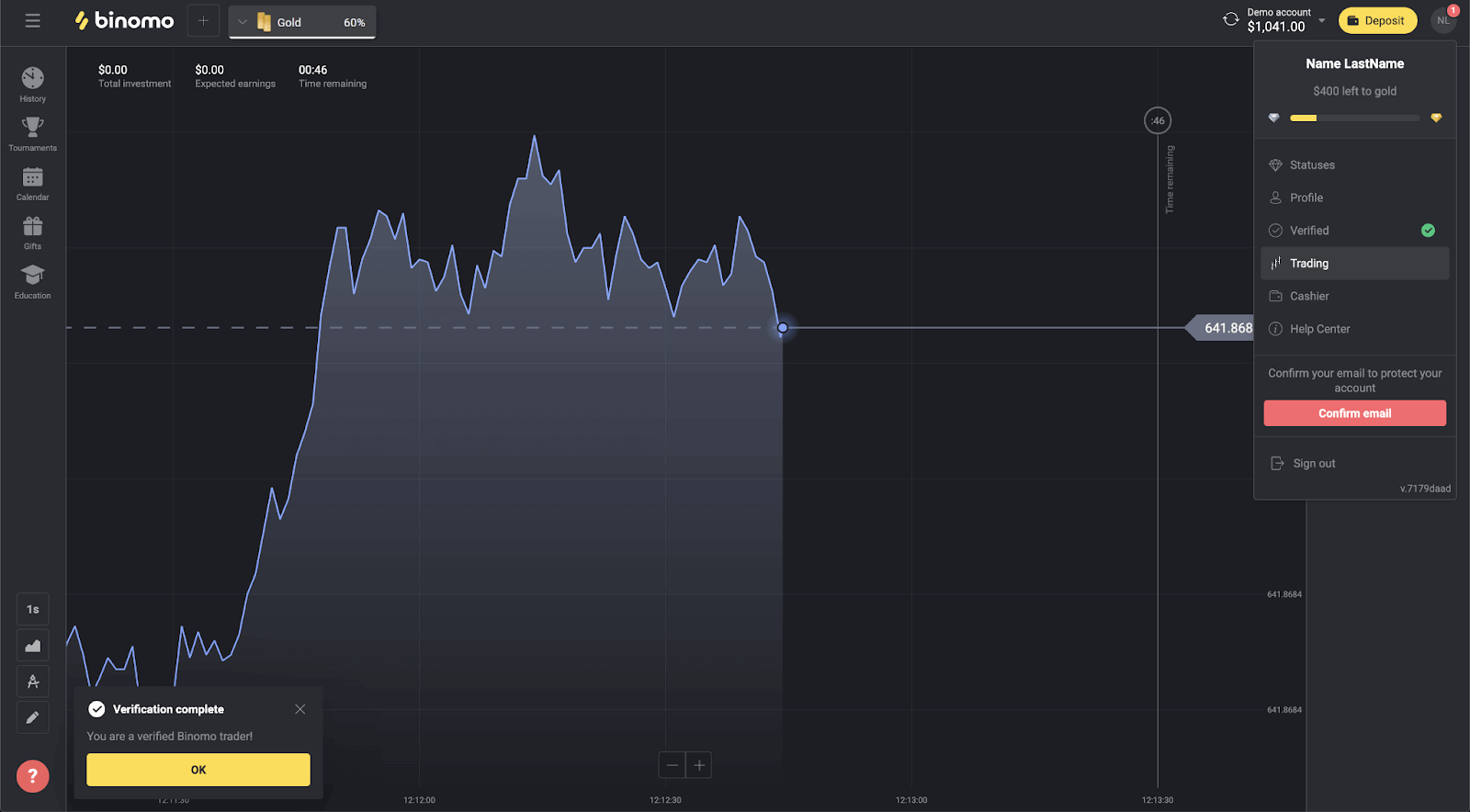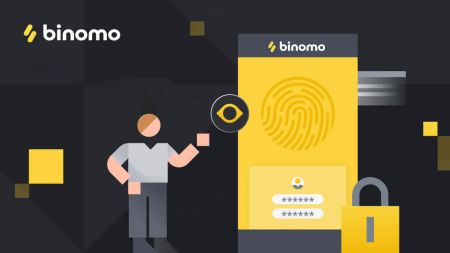Hvordan logge på og bekrefte konto i Binomo
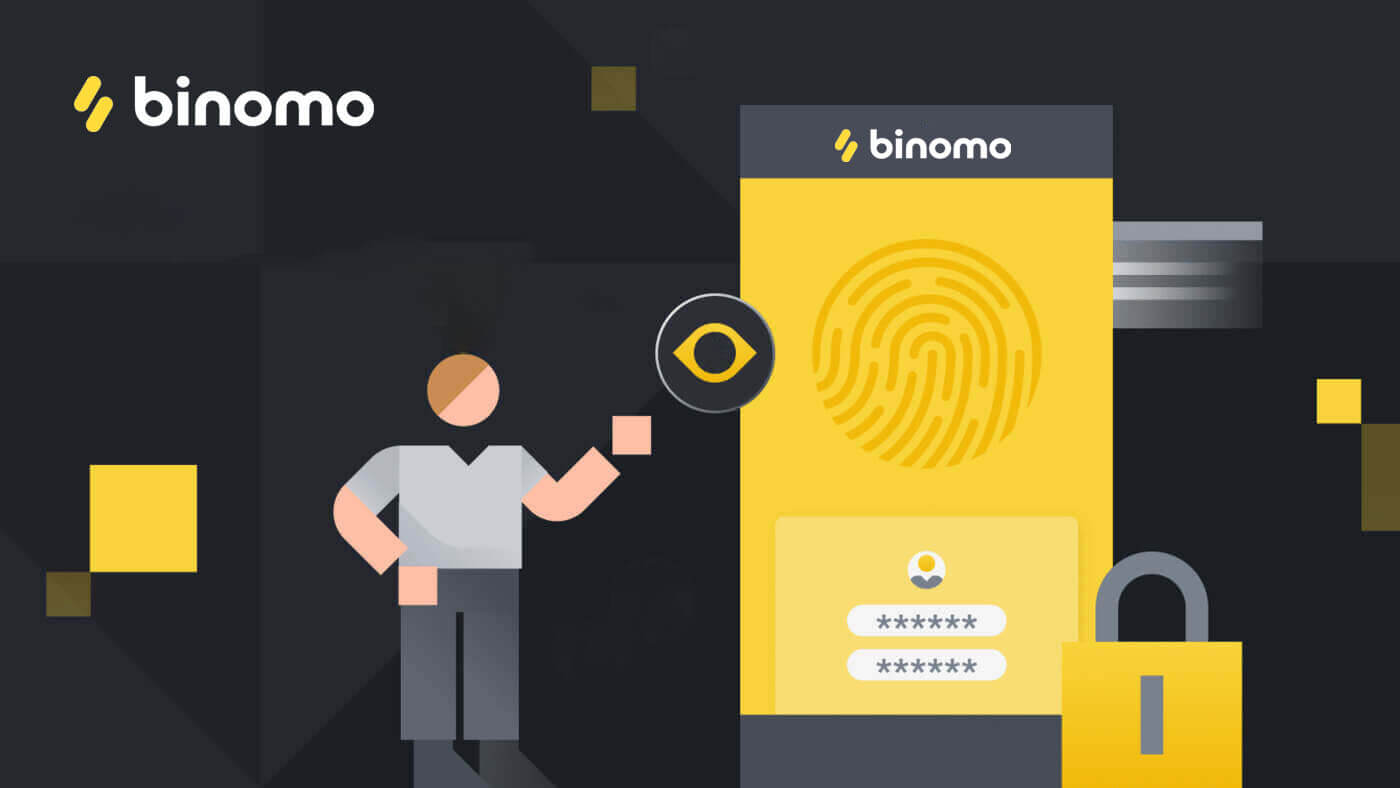
Slik logger du på Binomo
Logg inn på Binomo
En enkel pålogging til Binomo vil be deg om legitimasjonen din, og det er det. Klikk på den gule knappen " Logg på " , og påloggingsskjemaet vises.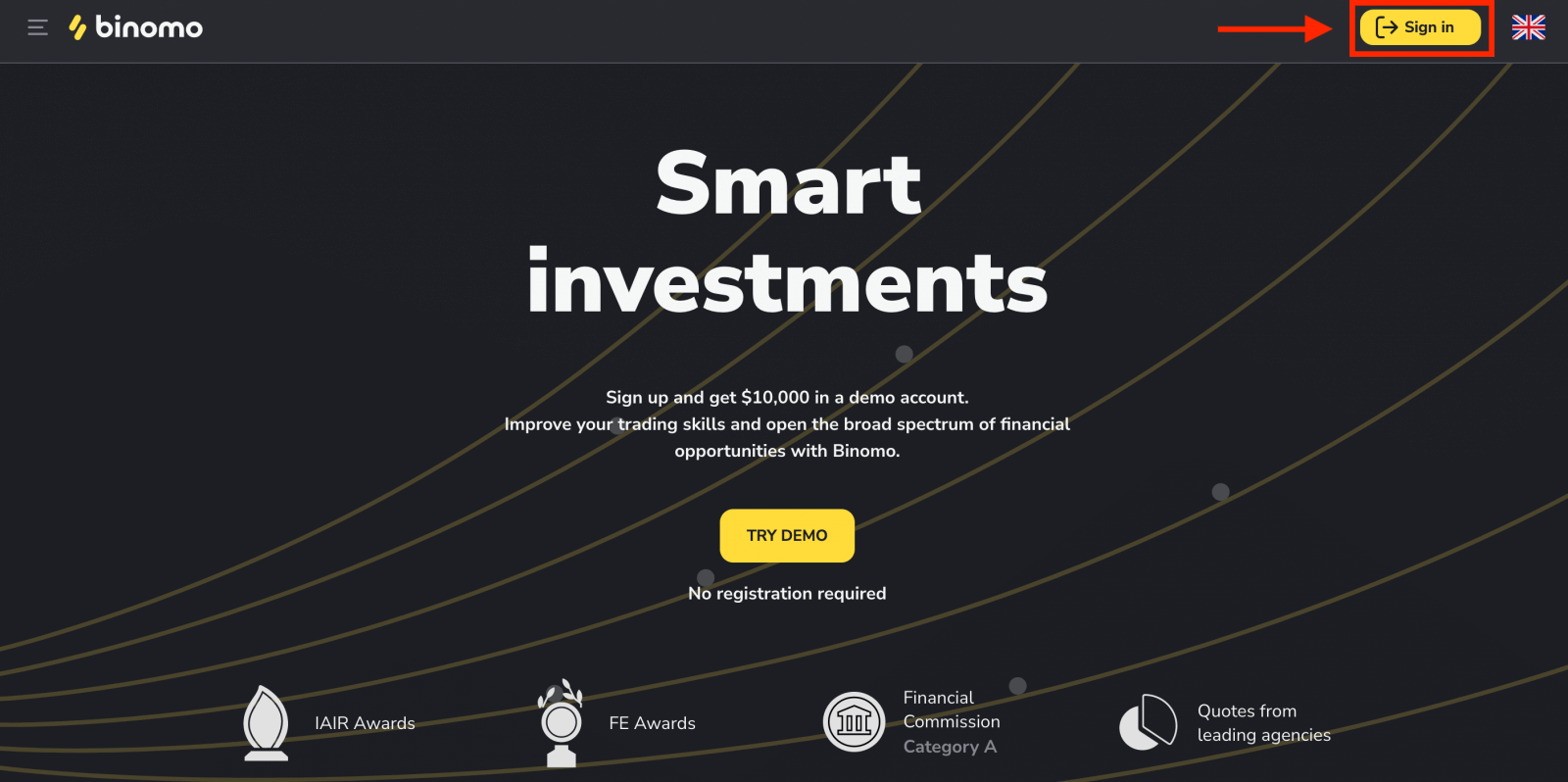
Skriv inn din e-postadresse og passord.
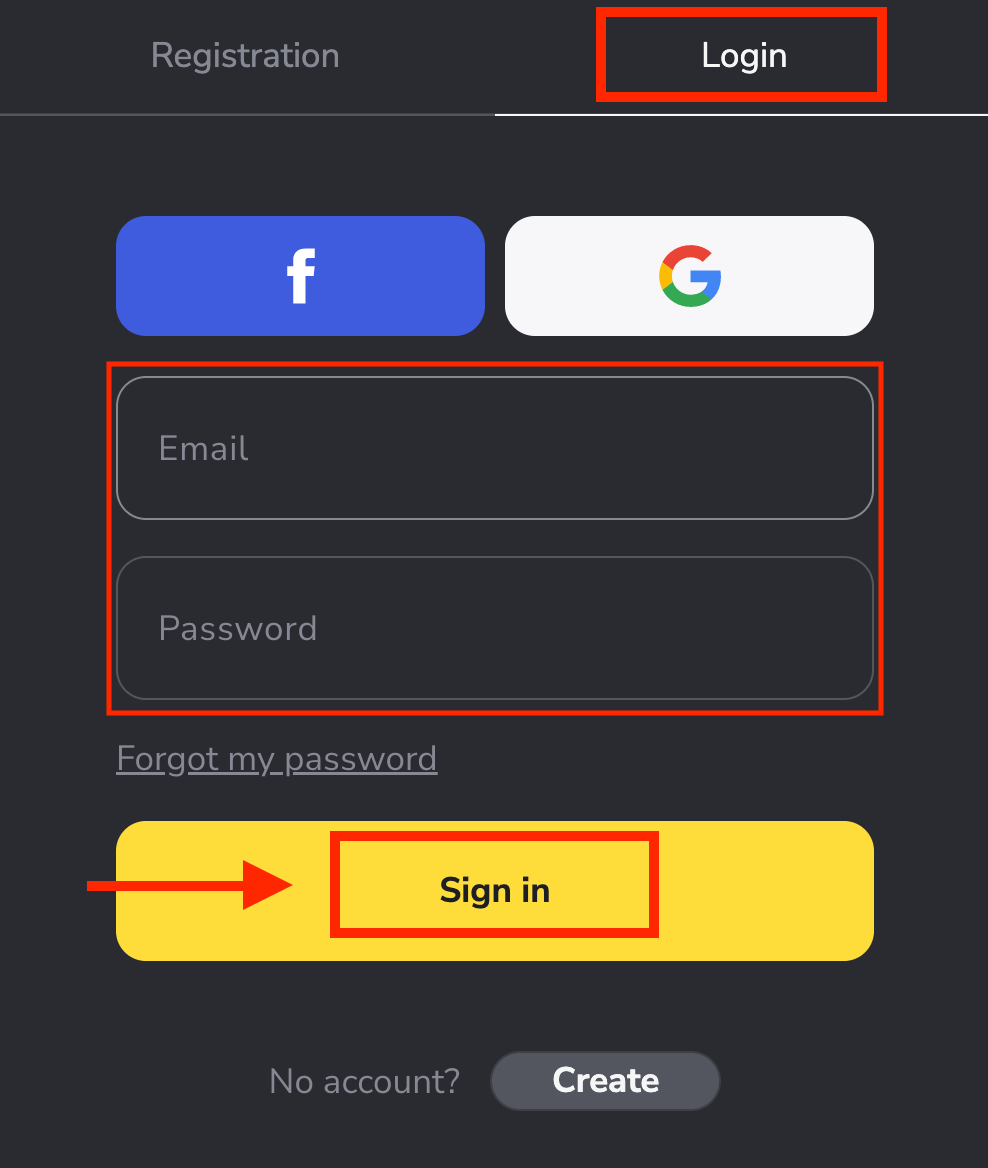
Du har nettopp logget på Binomo-kontoen din.Du har $10 000 på demokontoen din.
Sett inn penger på Binomo-kontoen din, og du kan handle på en ekte konto og tjene ekstra penger.
Slik setter du inn på Binomo
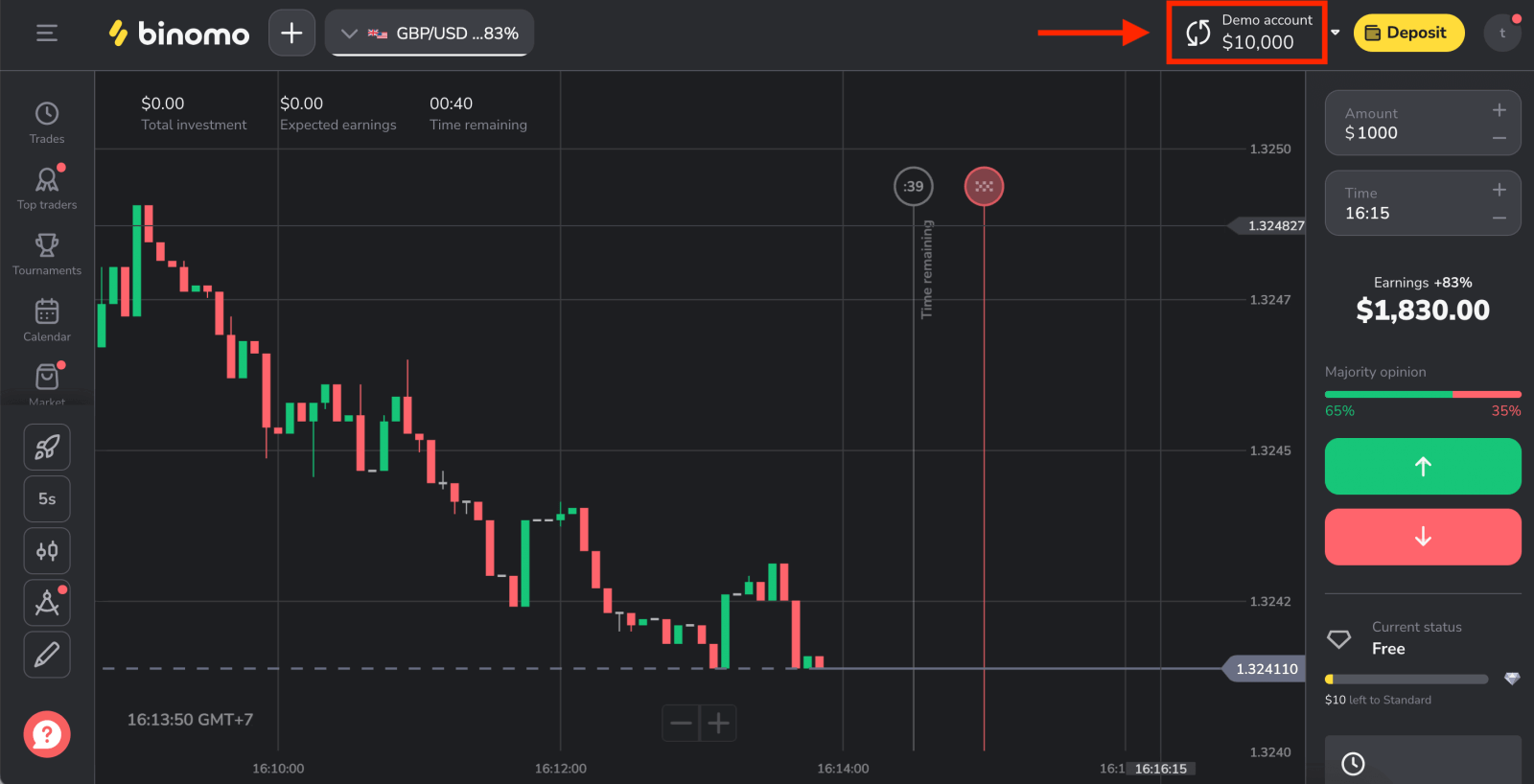
Logg på Binomo med en Facebook-konto
Du har også muligheten til å logge på kontoen din via Facebook. For å gjøre det trenger du bare å:
1. Klikk på Facebook- knappen.
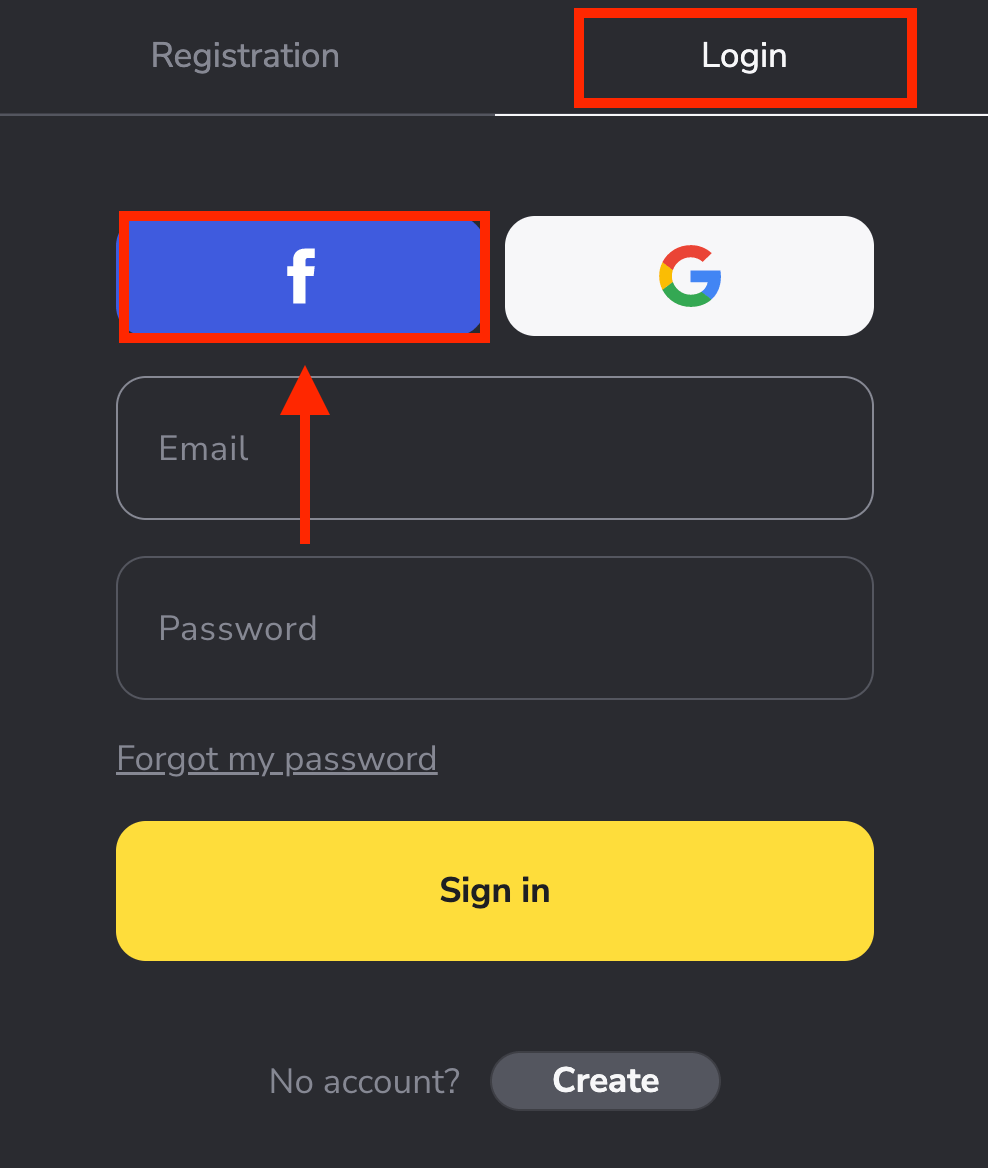
2. Facebook-påloggingsvinduet åpnes, hvor du må skrive inn e-postadressen din som du brukte på Facebook.
3. Skriv inn passordet fra Facebook-kontoen din.
4. Klikk på "Logg inn".
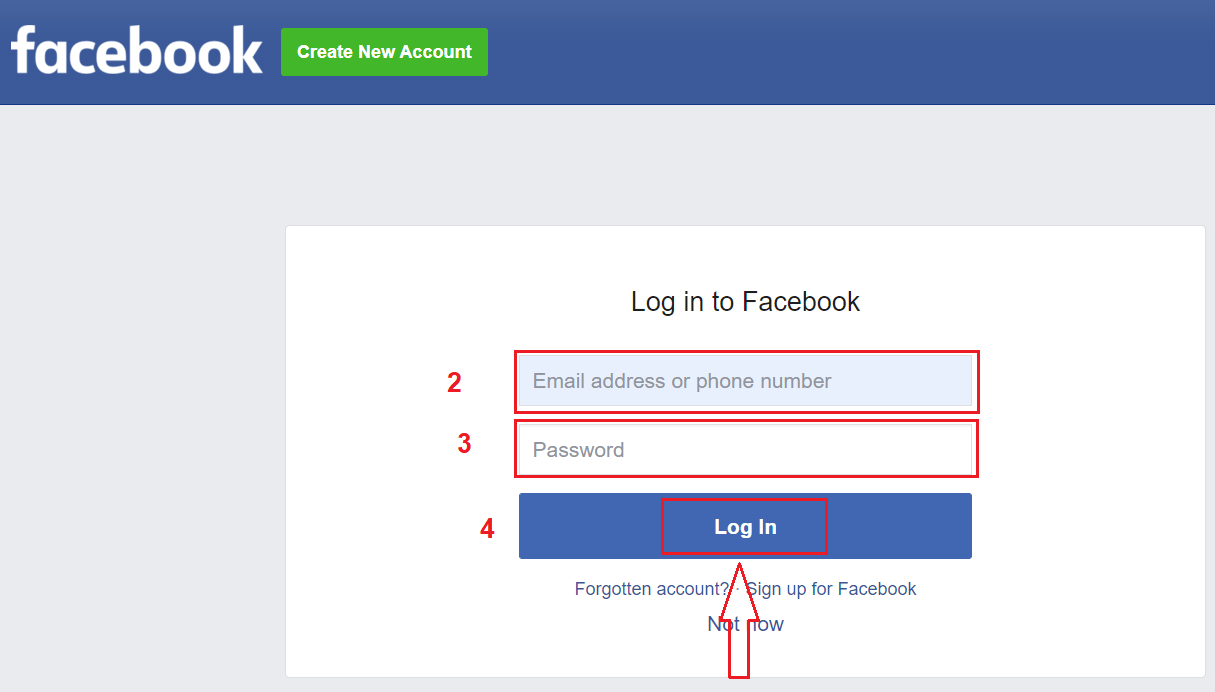
Når du har klikket på "Logg inn" -knappen, ber Binomo om tilgang til ditt navn og profilbilde og e-postadresse. Klikk Fortsett...
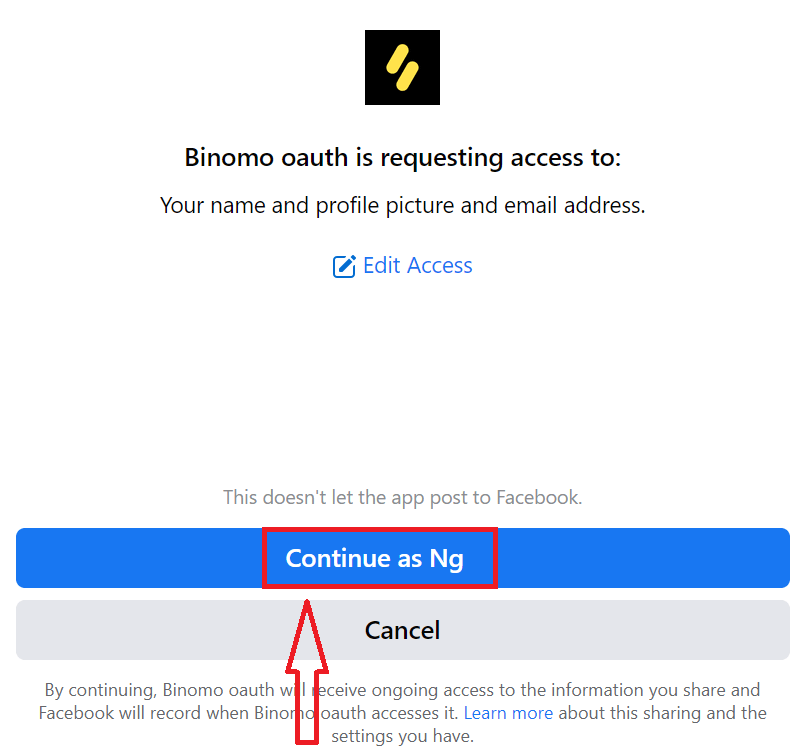
Etter det blir du automatisk omdirigert til Binomo-plattformen.
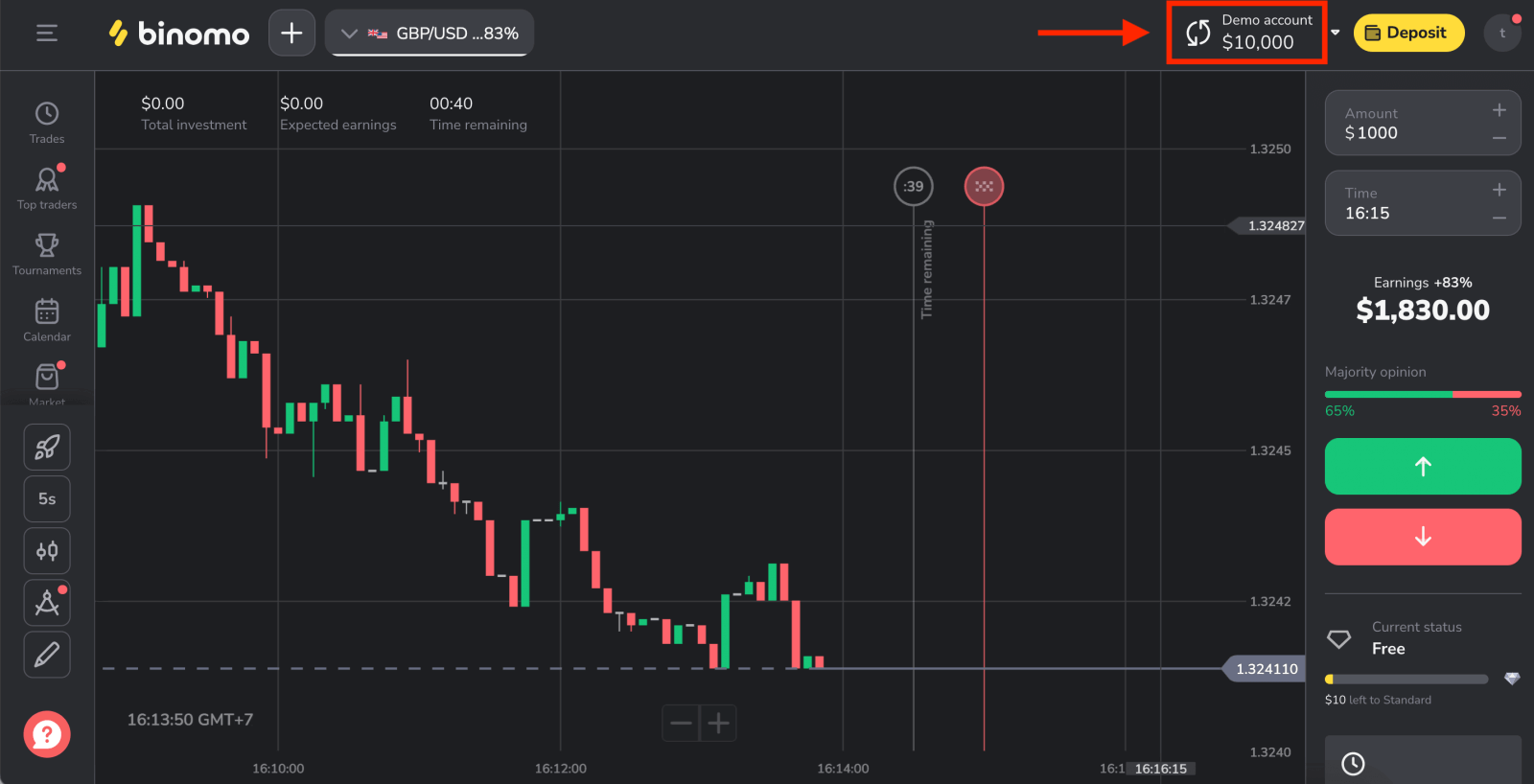
Logg på Binomo med en Google-konto
1. For godkjenning gjennom Google-kontoen din, må du klikke på Google- knappen .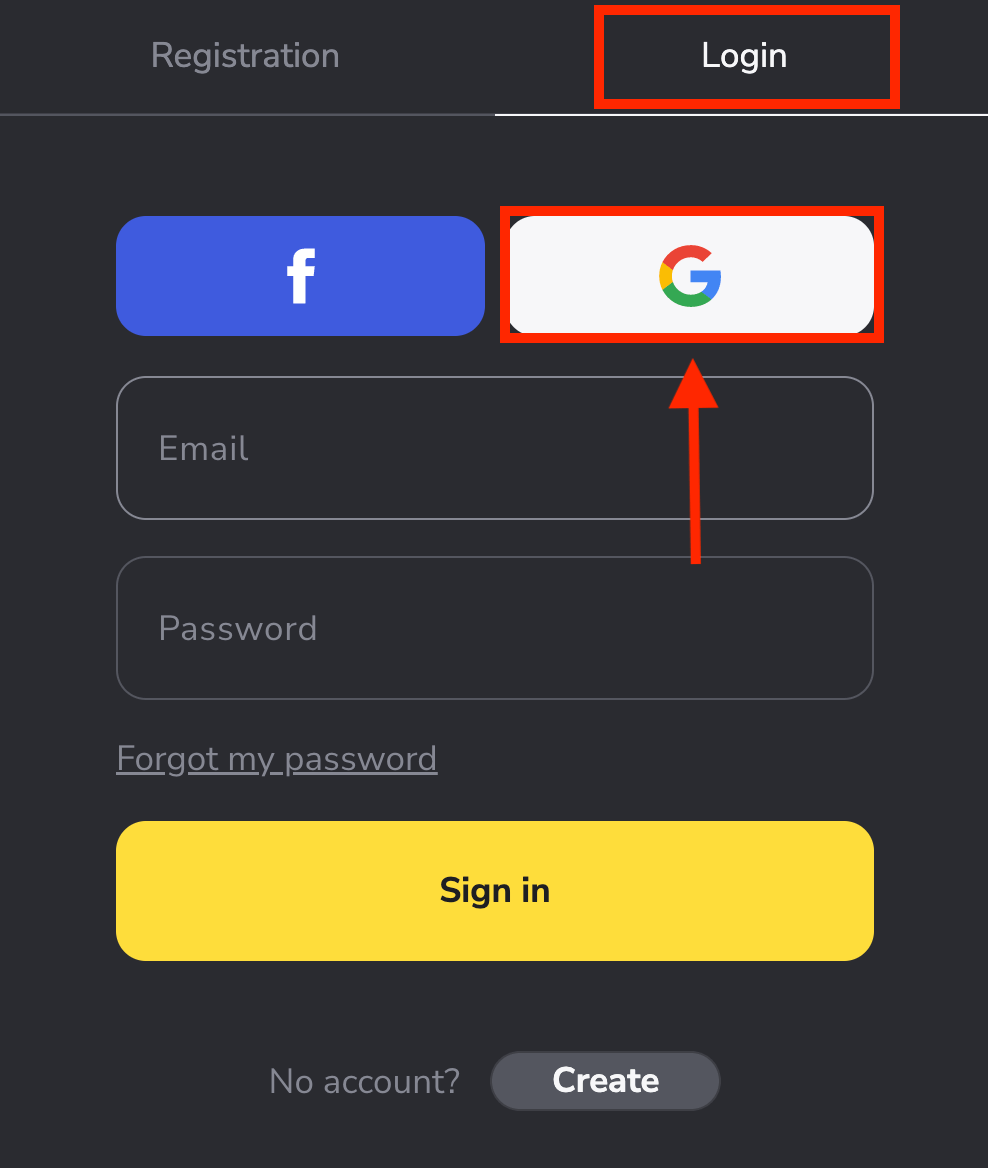
2. Deretter, i det nye vinduet som åpnes, skriv inn telefonnummeret eller e-postadressen din og klikk "Neste" . Etter at du har skrevet inn denne påloggingen og klikket «Neste», vil systemet åpne et vindu. Du vil bli bedt om passordet for Google- kontoen din.
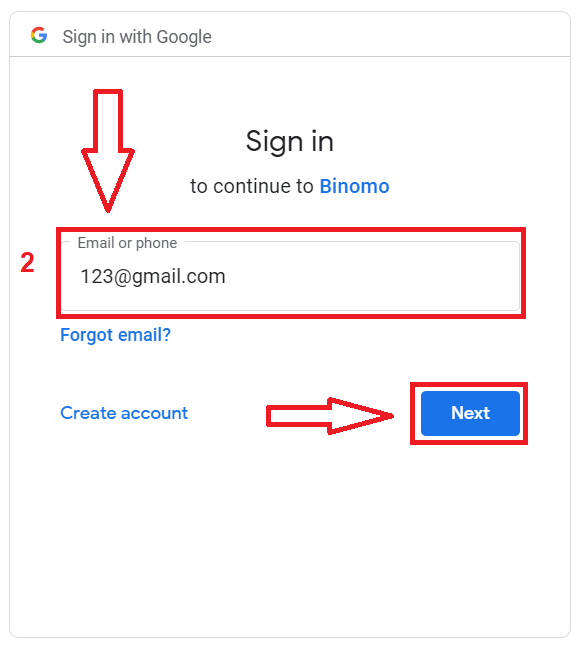
3. Skriv deretter inn passordet for Google-kontoen din og klikk " Neste ".
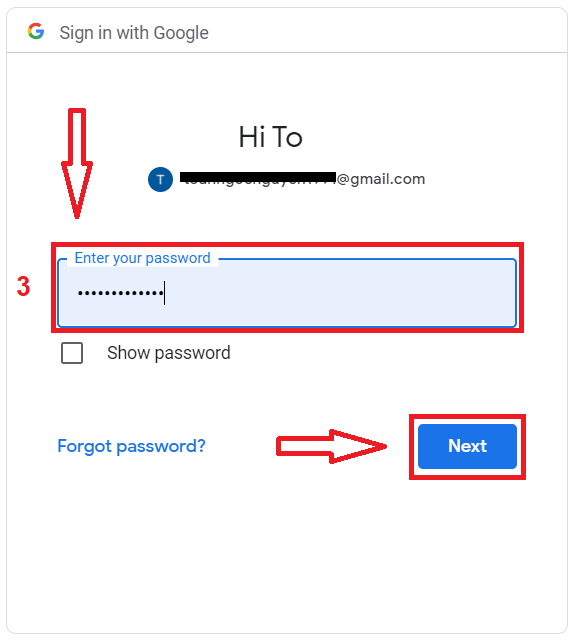
Etter det vil du bli tatt til din personlige Binomo-konto.
Logg på Binomo app iOS
Du må besøke App Store og søke etter "Binomo: Online Trade Assistant" for å finne denne appen eller klikk her . Etter installasjon og lansering kan du logge på Binomo-appen ved å bruke e-posten din.
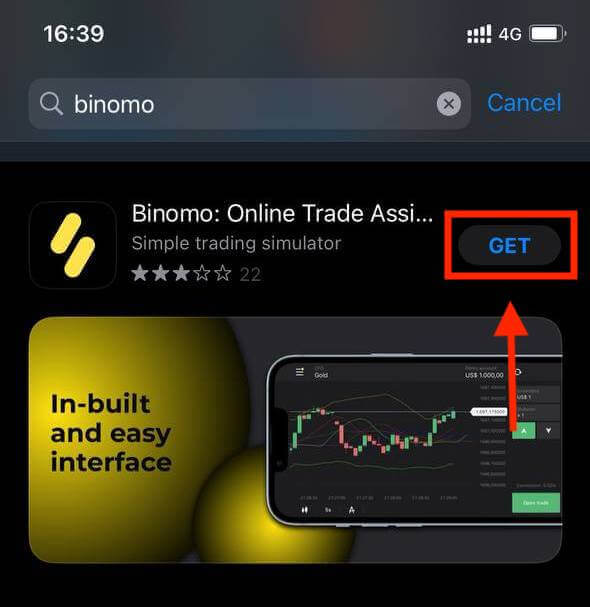
Velg alternativet "Logg på".
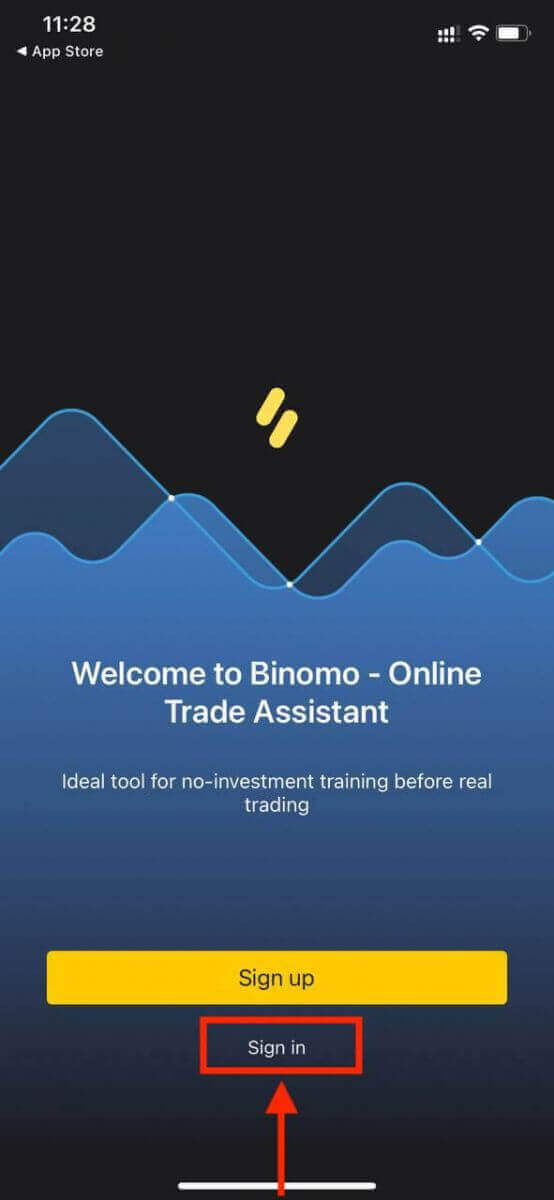
Skriv inn e-post og passord , og klikk deretter på "Logg inn" -knappen.
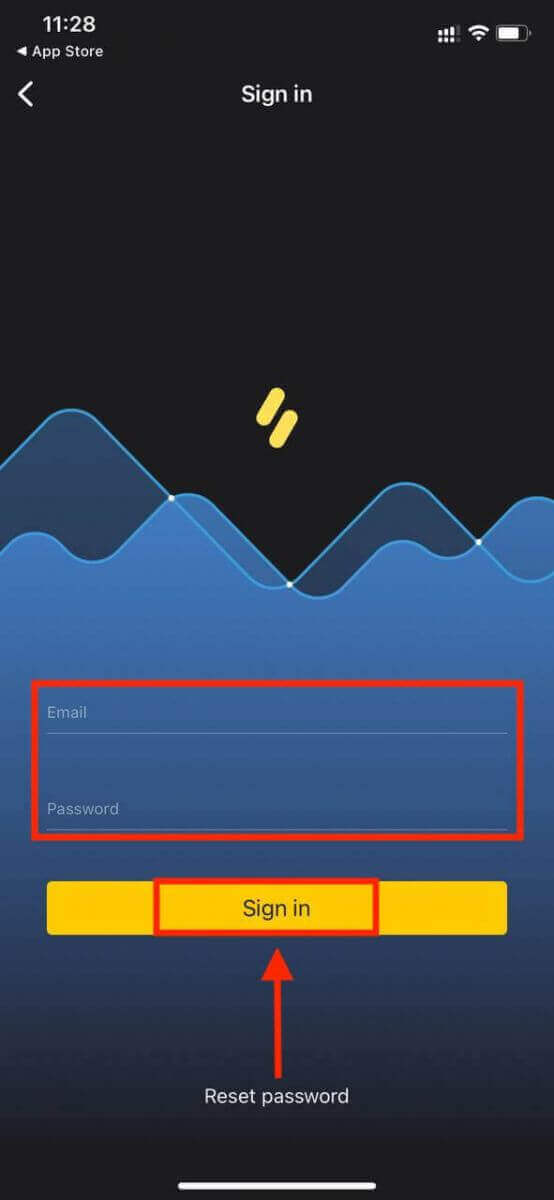
Handelsplattform for Binomo-appen for iPhone- eller iPad-brukere.
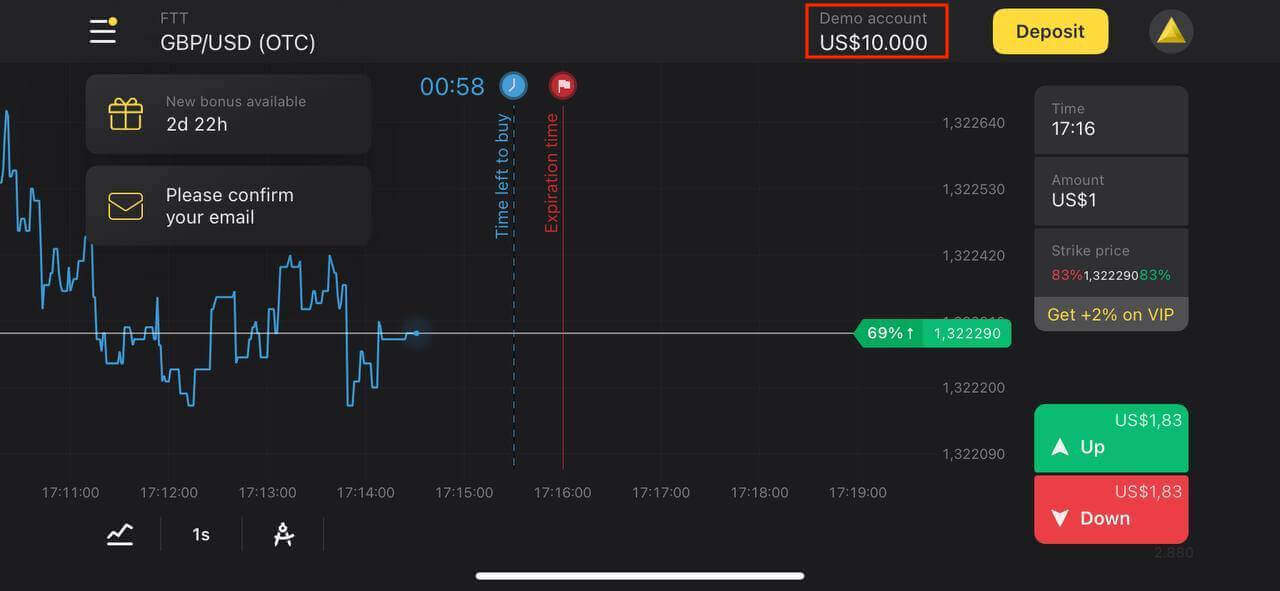
Logg på Binomo app Android
Pålogging på Android-mobilplattformen ligner på pålogging på Binomo-nettappen. Applikasjonen kan lastes ned via Google Play-butikken på enheten din eller klikk her . Klikk «Installer» for å installere den på telefonen.
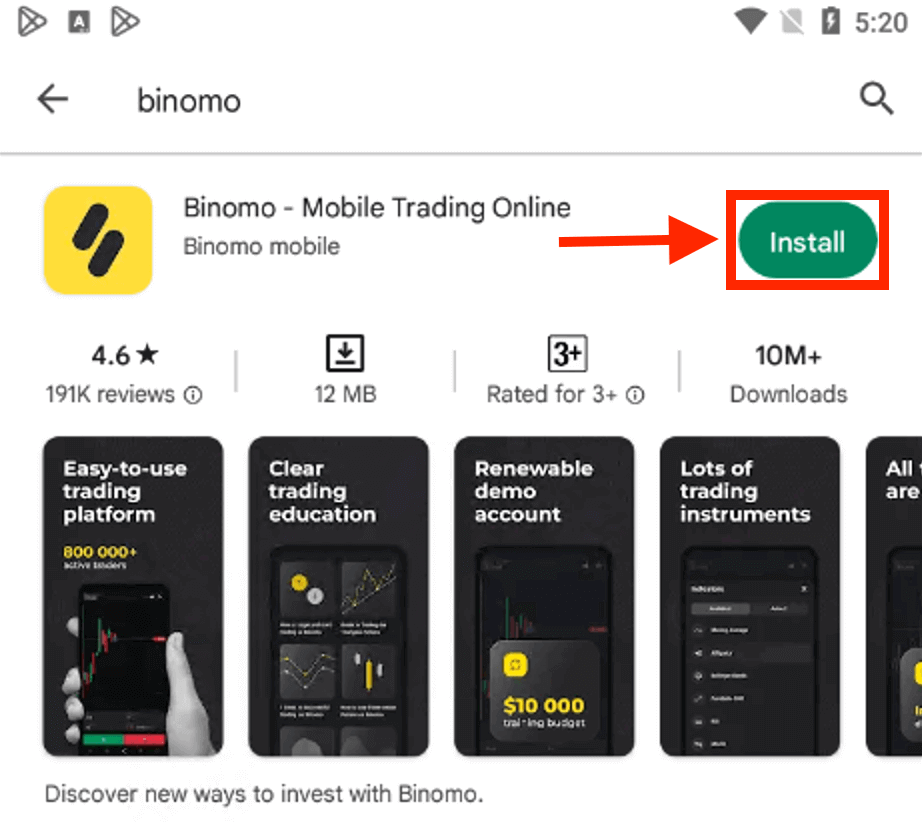
Gjør de samme trinnene som på en iOS-enhet, velg "Logg inn" -alternativet.
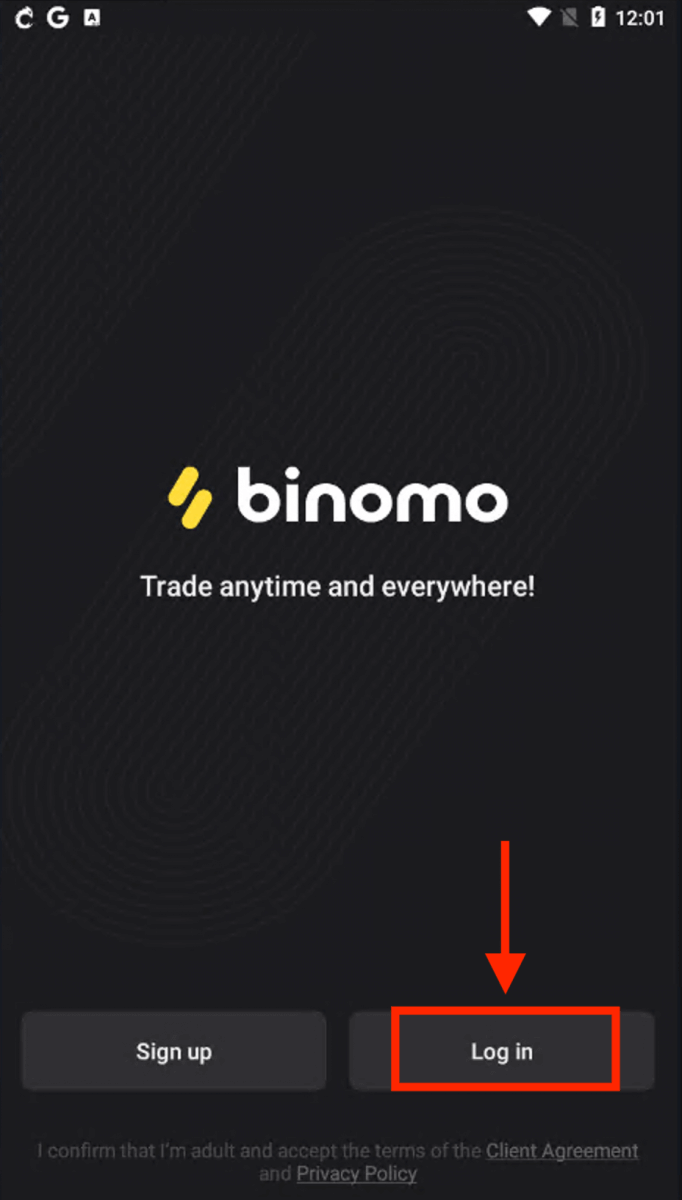
Skriv inn e-post og passord, og klikk deretter på "Logg inn" -knappen.
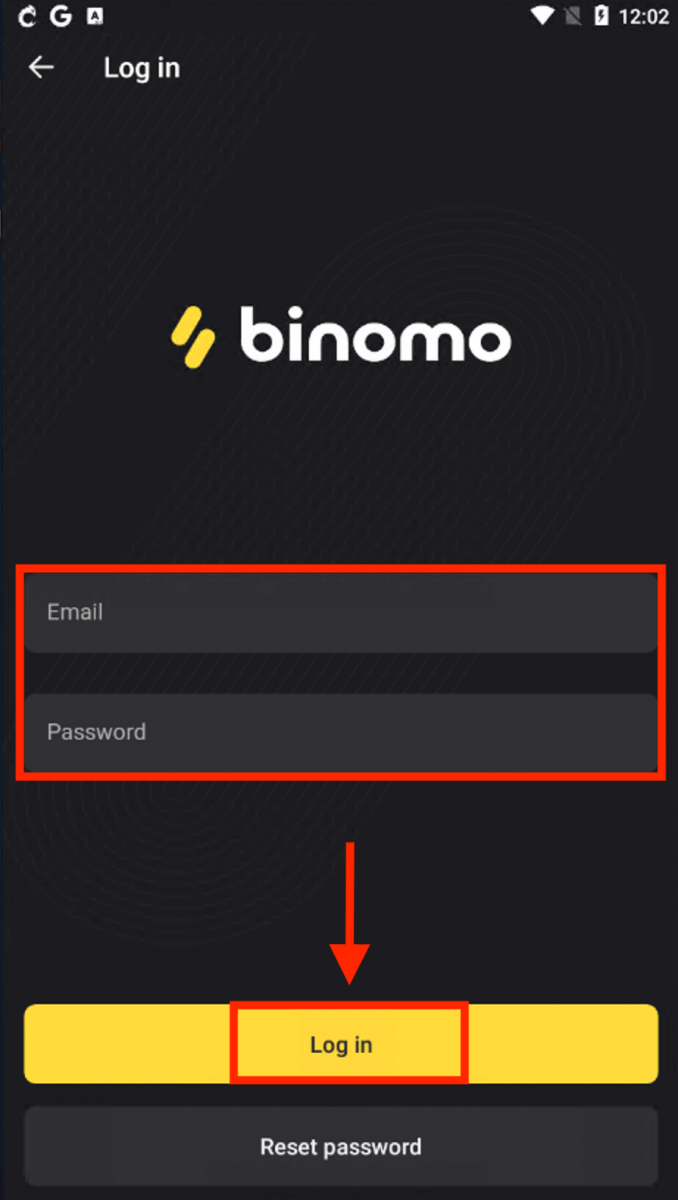
Handelsplattform for Binomo for smarttelefon- og nettbrettbrukere.
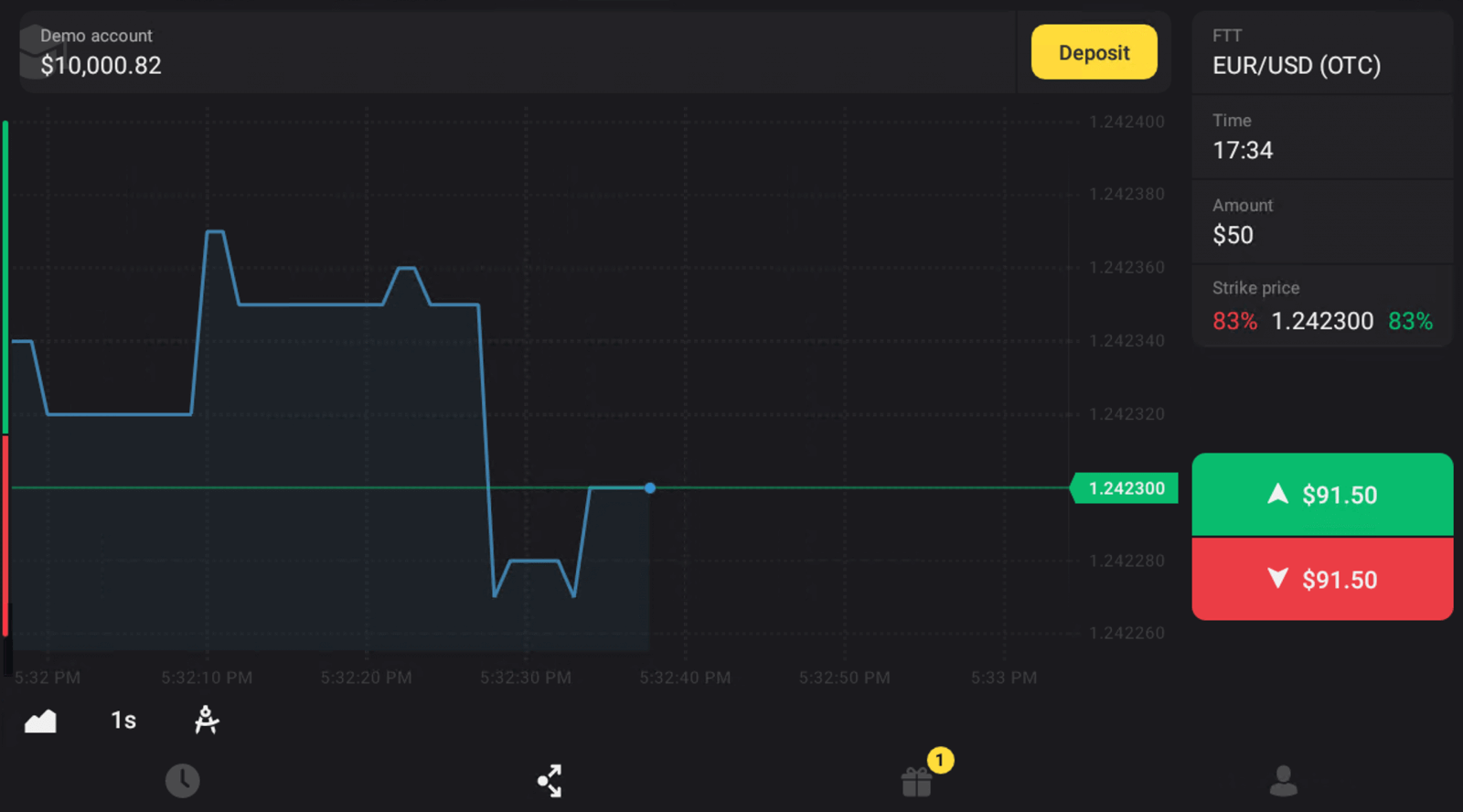
Slik endrer du Binomo-passordet ditt
Ikke bekymre deg hvis du ikke kan logge på plattformen, du kan bare skrive inn feil passord. Du kan komme med en ny.
Hvis du bruker nettversjonen
For å gjøre det, klikk på "Glemt passordet" i delen "Logg inn".
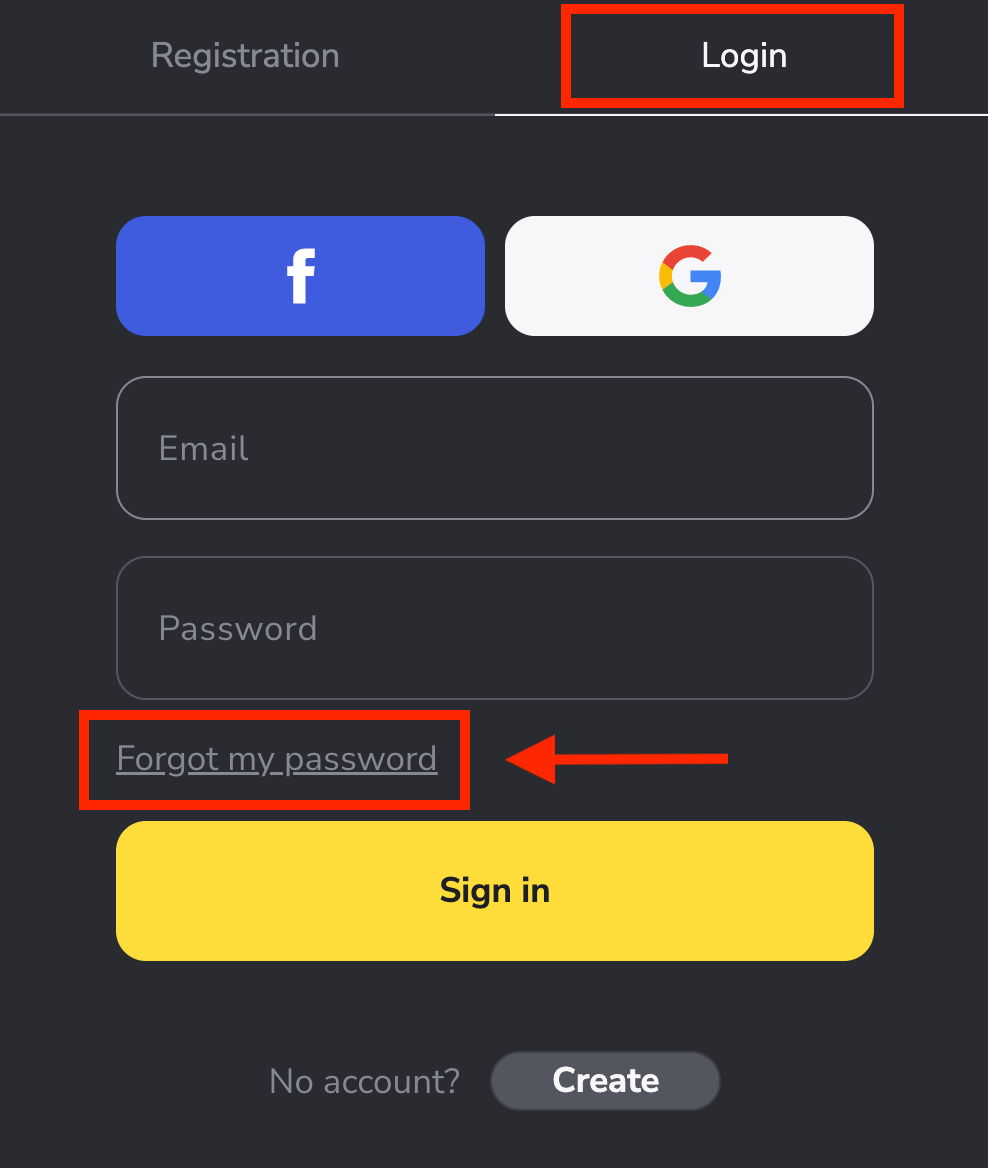
I det nye vinduet skriver du inn e-postadressen du brukte under registreringen og klikker på " Send "-knappen.
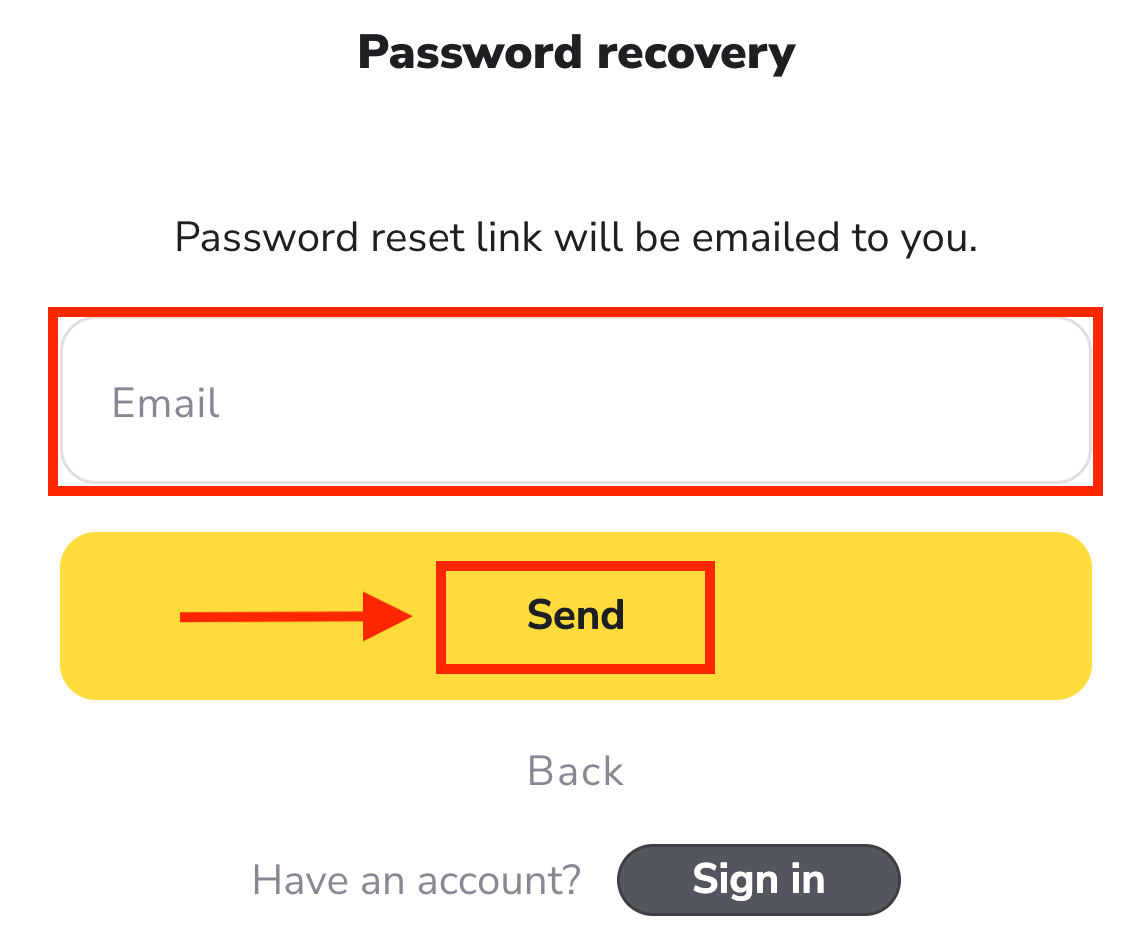
Den vanskeligste delen er over, vi lover! Nå er det bare å gå til innboksen din, åpne e-posten og klikke på den gule knappen " Klikk ".
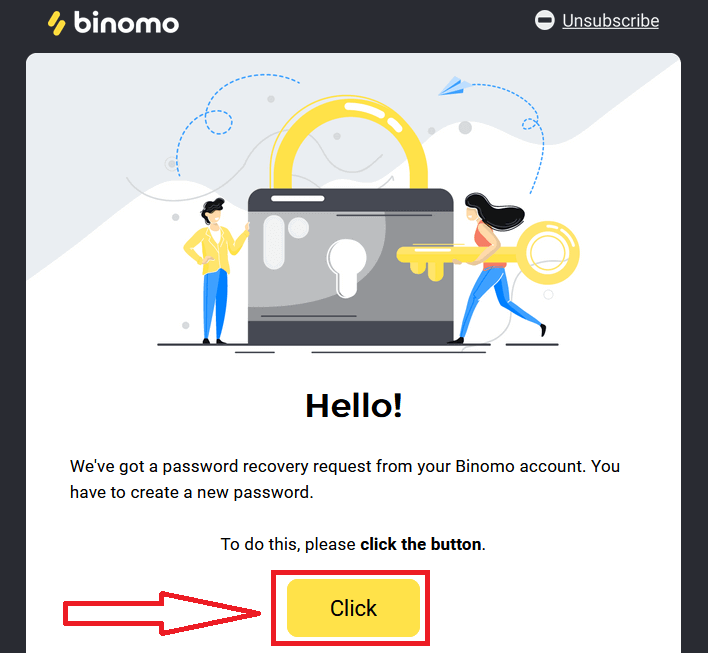
Linken fra e-posten vil føre deg til en spesiell seksjon på Binomo-nettsiden. Skriv inn ditt nye passord her to ganger og klikk på "Endre passord" -knappen.
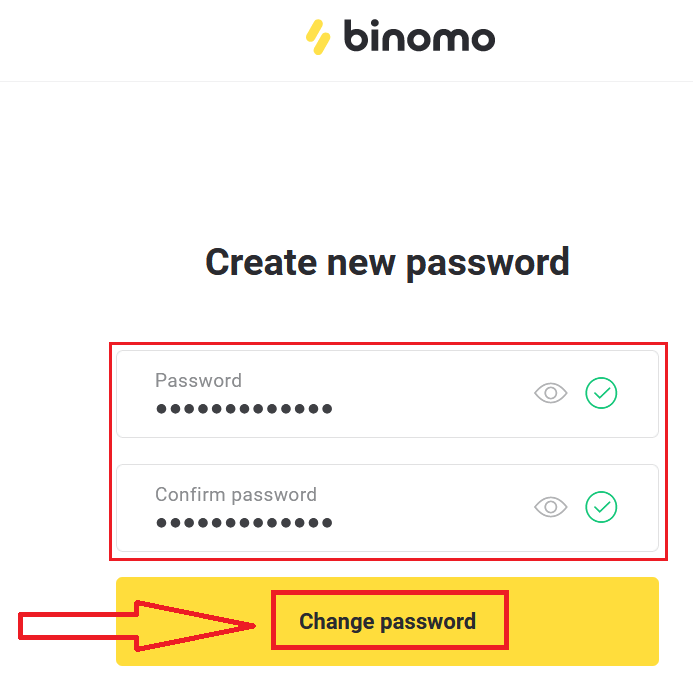
Vennligst følg disse reglene:
Passordet må bestå av minst 6 tegn, og det må inneholde bokstaver og tall."Passord" og "Bekreft passord" må være det samme.
Etter å ha skrevet inn "Passord" og "Bekreft passord". En melding vil vises som indikerer at passordet har blitt endret.
Det er det! Nå kan du logge inn på Binomo-plattformen ved å bruke ditt brukernavn og nye passord.
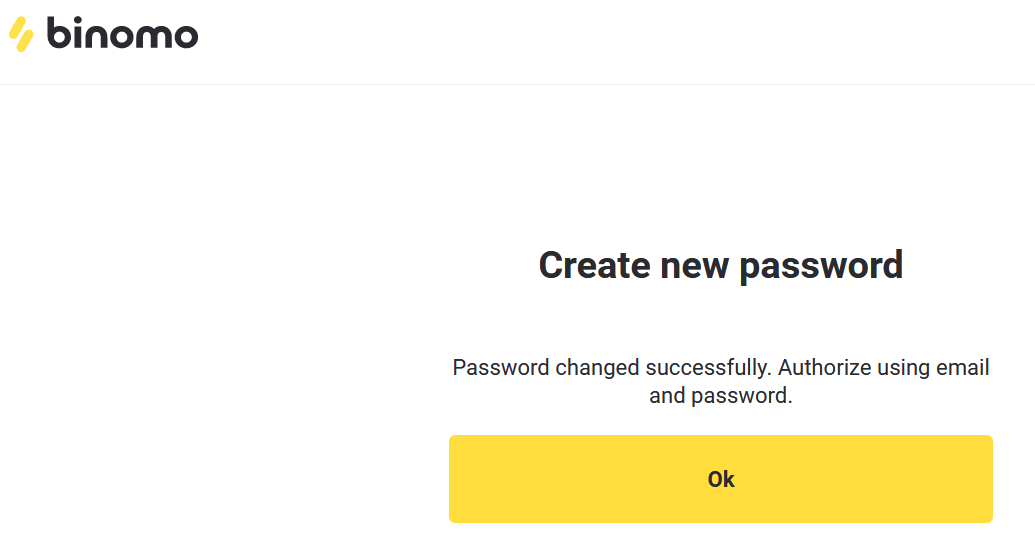
For mobilappbrukere:
Klikk "Logg inn".
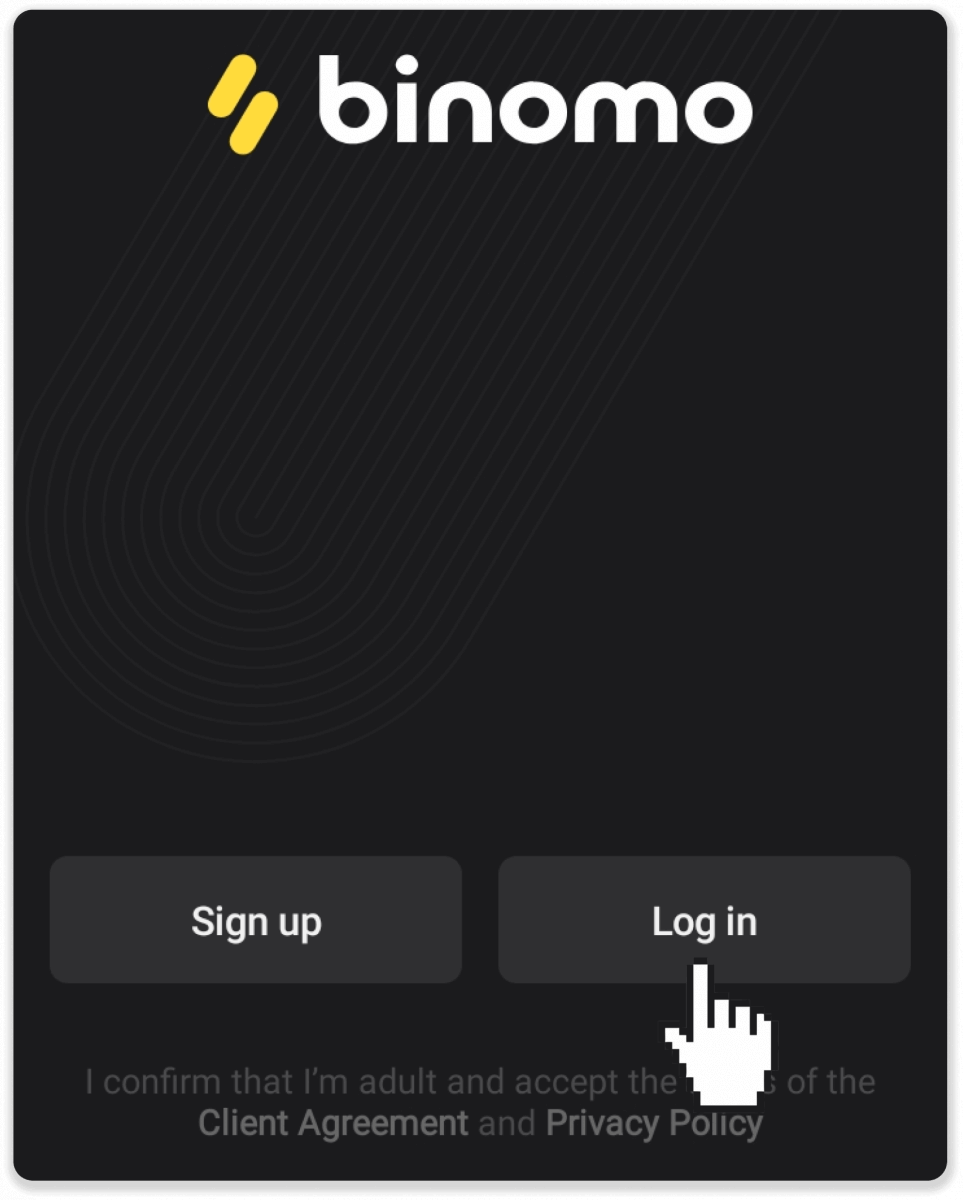
Klikk på "Tilbakestill passord". Skriv inn e-postadressen kontoen din er registrert på, og klikk på "Tilbakestill passord".
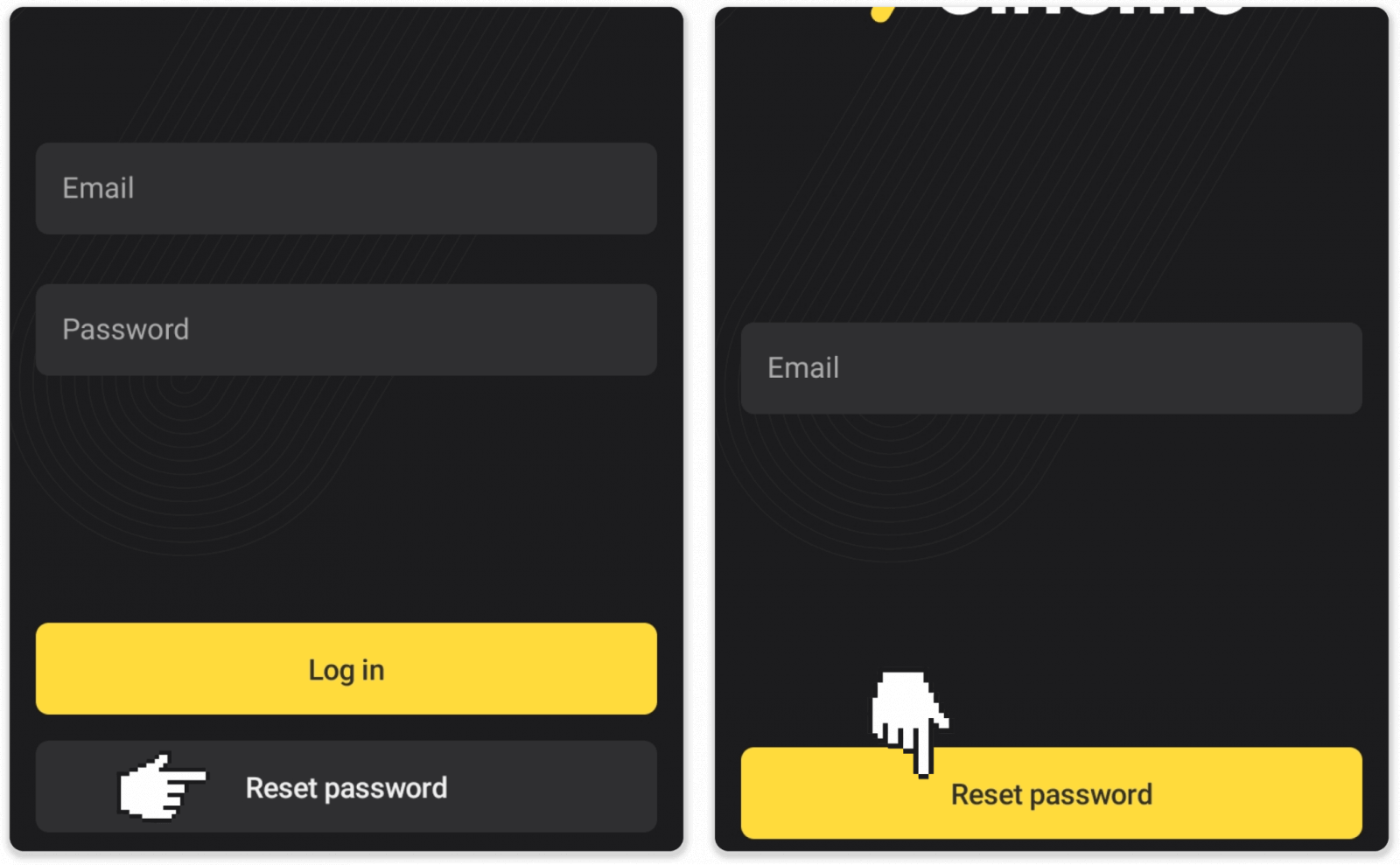
Du vil motta et passordgjenopprettingsbrev, åpne det og klikk på knappen. Opprett et nytt passord.
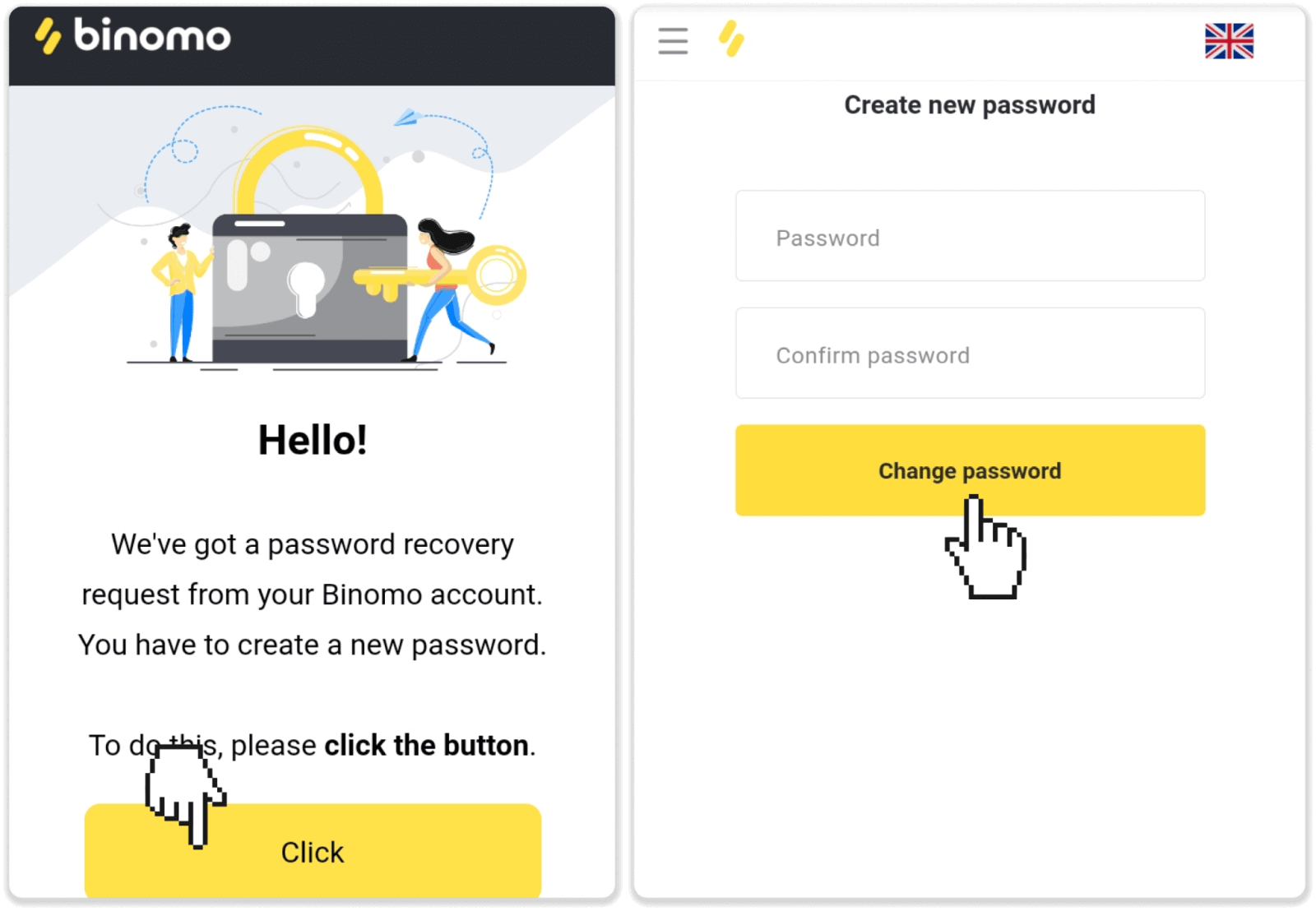
Merk . Hvis du ikke har mottatt brevet for gjenoppretting av passord, må du kontrollere at du har skrevet inn riktig e-postadresse og sjekke søppelpostmappen.
Logg inn på Binomo på mobilnett
Åpne nettleseren på mobiltelefonen og besøk Binomo- siden.
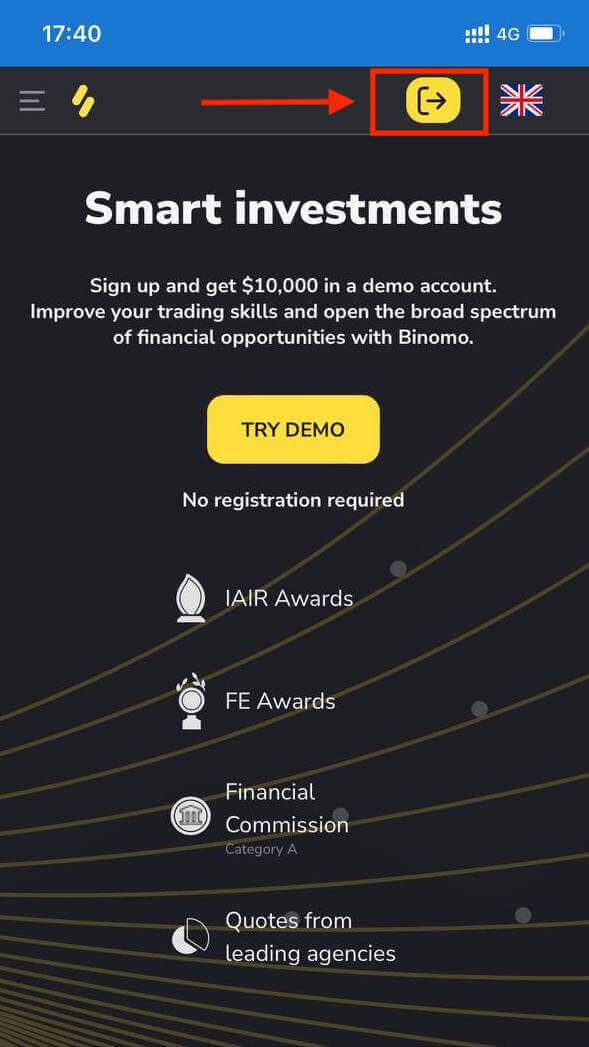
Skriv inn e-post og passord , og klikk deretter på "Logg inn" -knappen.
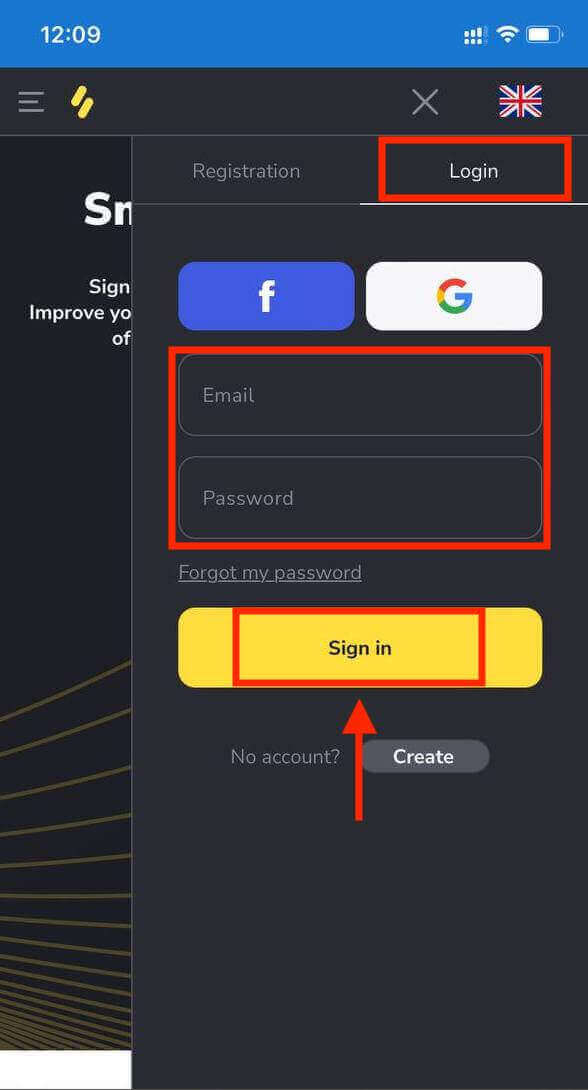
Handelsplattform på Binomo mobilnett.
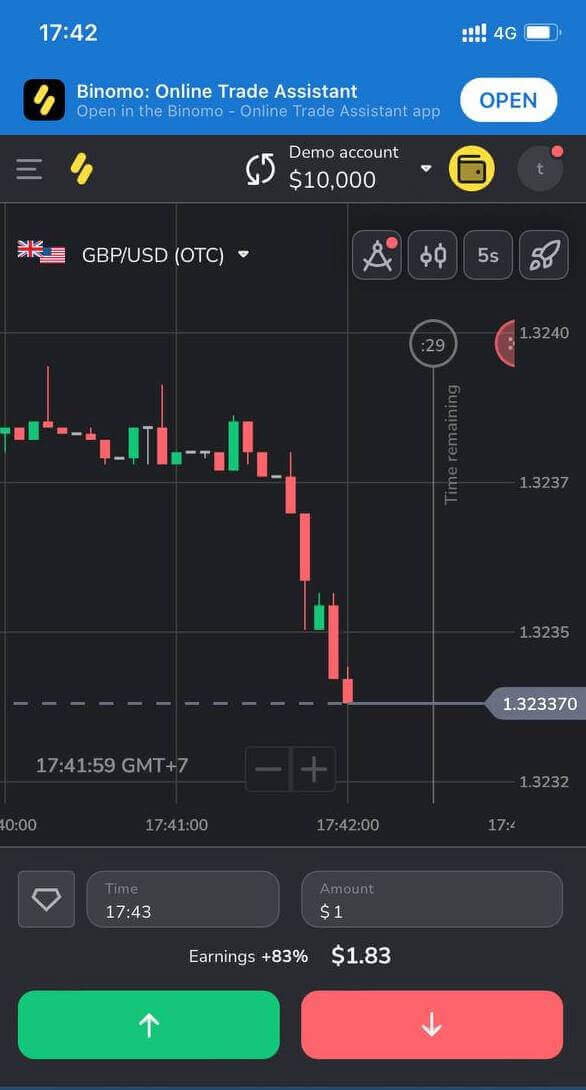
Ofte stilte spørsmål (FAQ)
Jeg registrerer meg via Facebook og kan ikke logge inn på kontoen min, hva gjør jeg
Du kan alltid få tilgang til plattformen ved å gjenopprette passordet ditt via e-post som brukes til registrering på Facebook.1. Klikk på "Glemt passordet" i delen "Logg inn" ("Tilbakestill passord" for brukere av mobilapper).
2. Skriv inn e-postadressen du brukte for registrering på Facebook og klikk på "Send".
3. Du vil motta en e-post for gjenoppretting av passord, åpne den og klikk på knappen.
4. Opprett et nytt passord. Nå kan du gå inn på plattformen med e-post og passord.
Slik bytter du mellom kontoer
Du kan når som helst bytte mellom kontoer og avslutte handler på dem samtidig.1. Klikk på kontotypen øverst til høyre på plattformen.
2. Klikk på typen konto du vil bytte til.
Hva om jeg ikke har noen handelsaktivitet på 90 dager eller lenger
Hvis du ikke har noen handelsaktivitet i 90 dager på rad, vil en abonnementsavgift bli belastet.
Det er en fast månedlig betaling på $30/€30 eller et tilsvarende beløp i kontovalutaen din.
Hvis du ikke har noen handelsaktivitet på 6 måneder på rad, vil midlene på kontoen din bli frosset. Hvis du bestemmer deg for å gjenoppta handel, kontakt oss på [email protected]. Du kan også finne denne informasjonen i punktene 4.10 – 4.12 i klientavtalen.
Slik bekrefter du konto i Binomo
Bekreft identiteten min i Binomo
Når bekreftelse er blitt forespurt, vil du få et popup-varsel, og "Bekreftelse"-elementet vises på menyen. For å bekrefte identiteten din, må du følge disse trinnene:
1) Klikk på "Bekreft" i popup-varslingen.
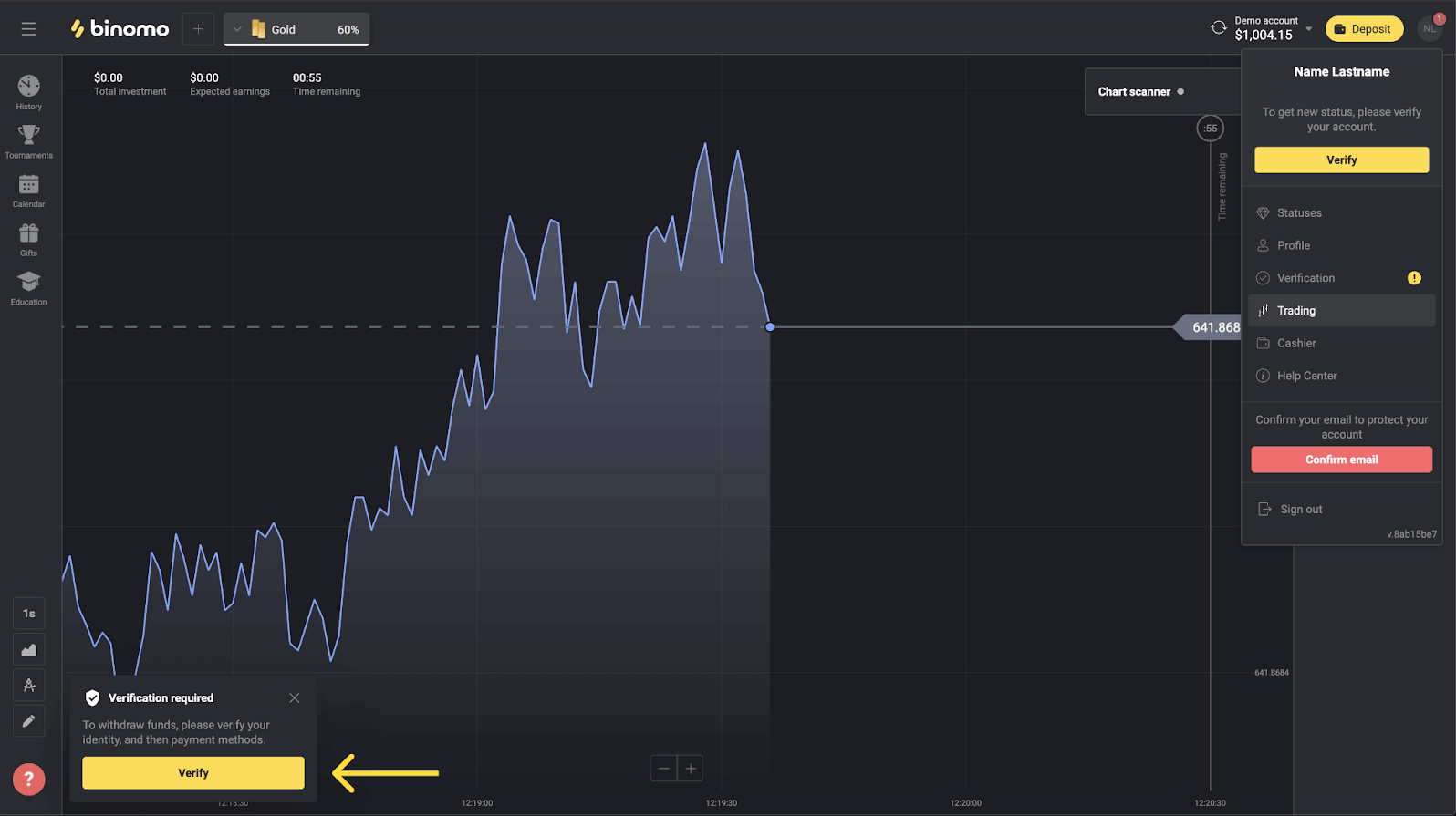
2) Eller klikk på profilbildet ditt for å åpne menyen.
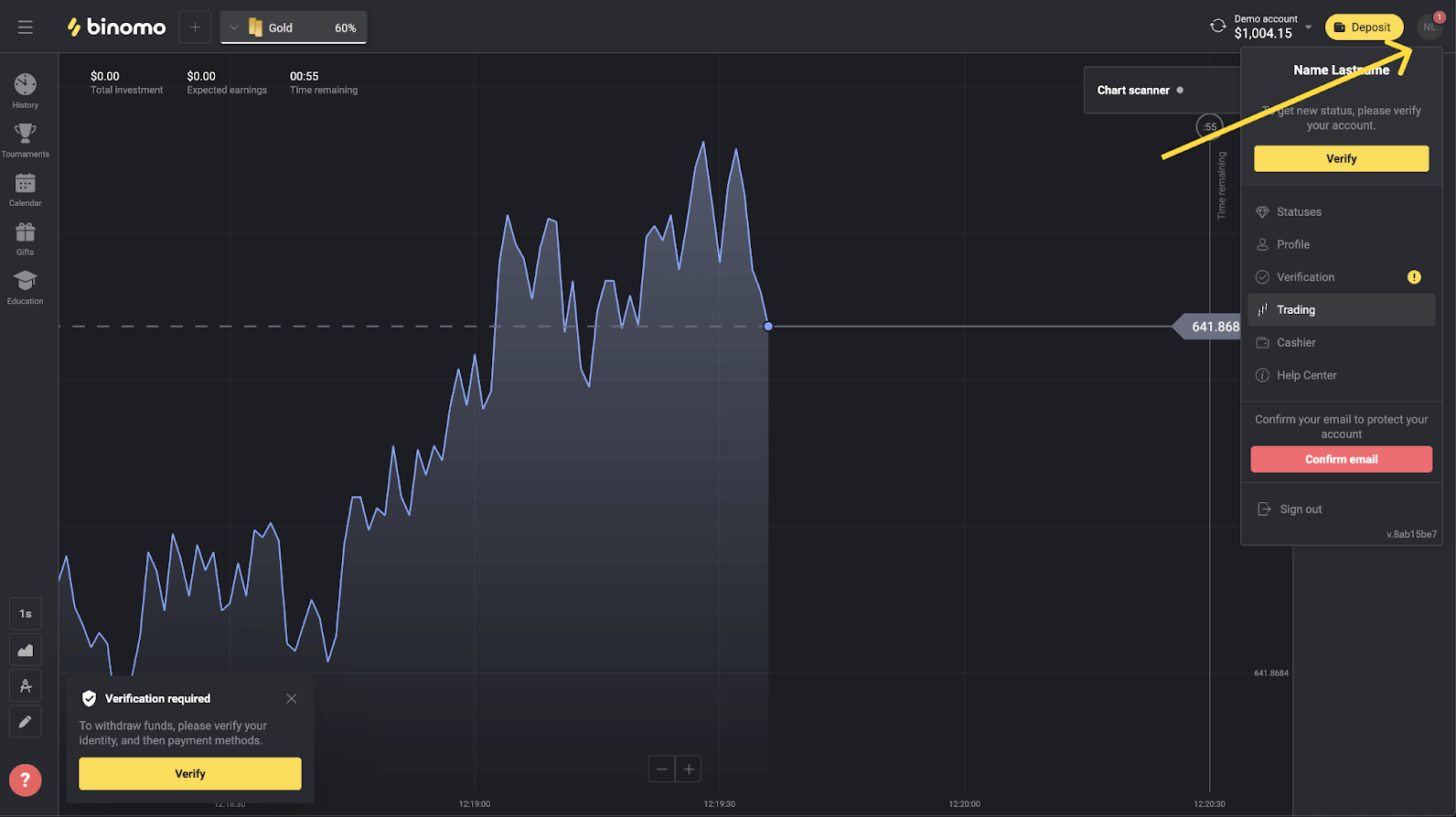
3) Klikk på "Bekreft"-knappen eller velg "Bekreftelse" fra menyen.
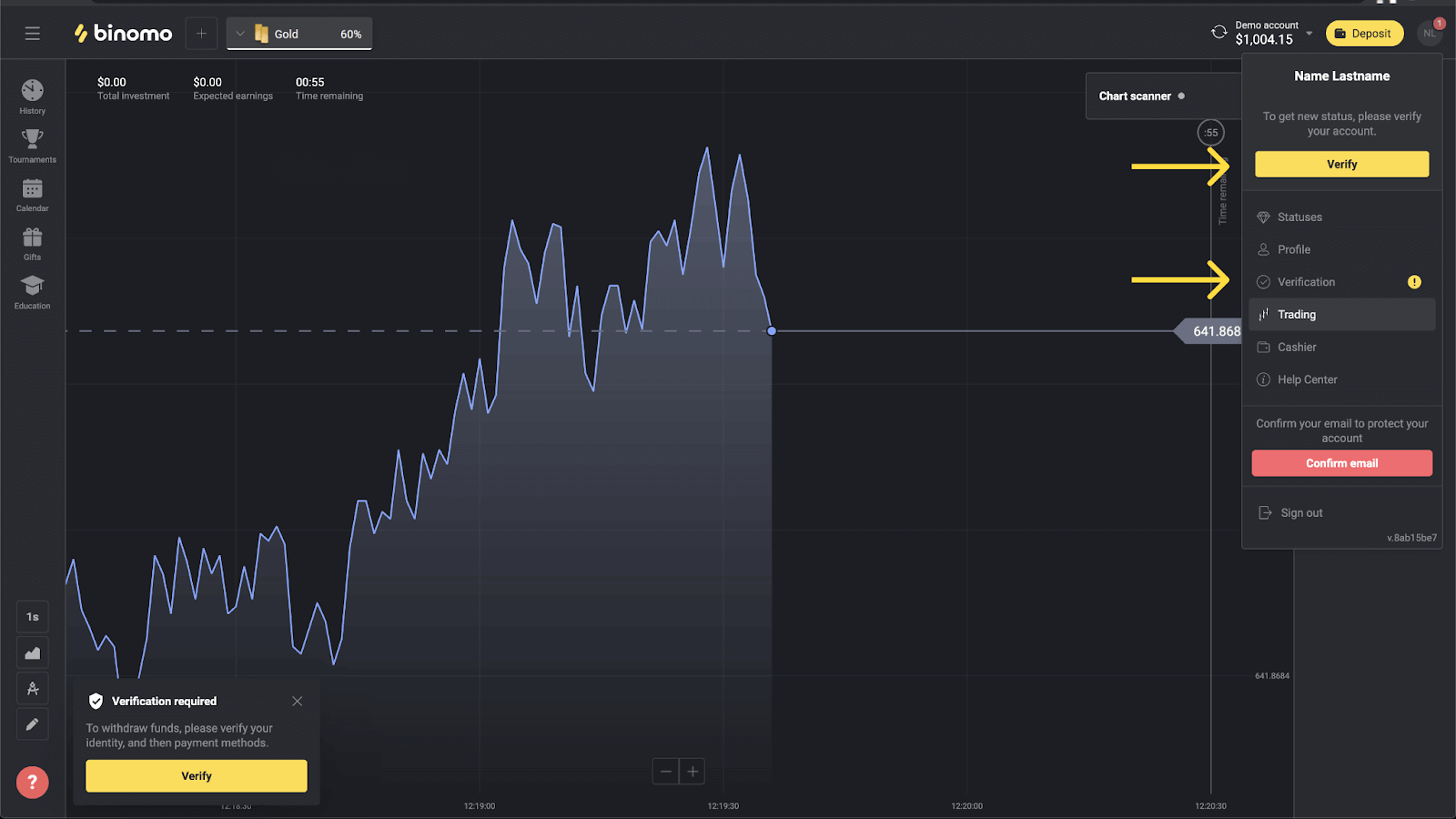
4) Du blir omdirigert til "Bekreftelse"-siden med listen over alle dokumentene som skal bekreftes. Først må du bekrefte identiteten din. For å gjøre det, trykk på "Bekreft"-knappen ved siden av "ID-kort".
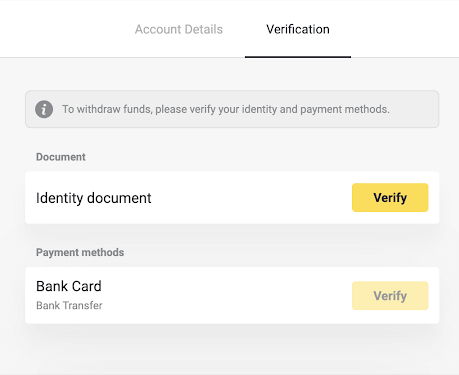
5) Før du starter verifiseringen, merk av i avmerkingsboksene og klikk på "Neste".
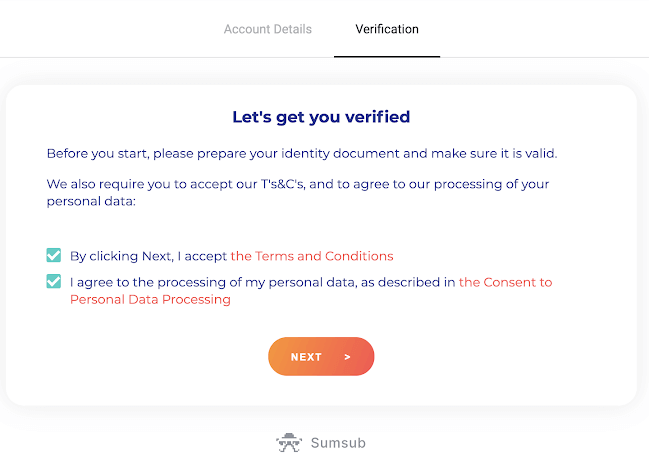
6) Velg utstedelseslandet for dokumentene dine i rullegardinmenyen, og velg deretter dokumenttypen. Trykk "Neste".
Merk. Vi aksepterer pass, ID-kort og førerkort. Dokumenttyper kan variere fra land til land, sjekk den fullstendige dokumentlisten.
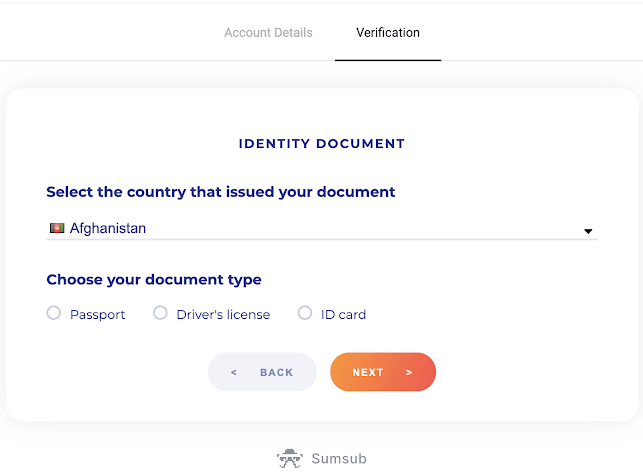
7) Last opp dokumentet du har valgt. Først forside, deretter – bakside (Hvis dokumentet er tosidig). Vi aksepterer dokumenter i følgende formater: jpg, png, pdf.
Sørg for at dokumentet ditt er:
- Gyldig i minst én måned fra opplastingsdatoen (for innbyggere i Indonesia og Brasil er gyldigheten irrelevant).
- Lett å lese: fullt navn, tall og datoer er klare. Alle fire hjørner av dokumentet skal være synlige.
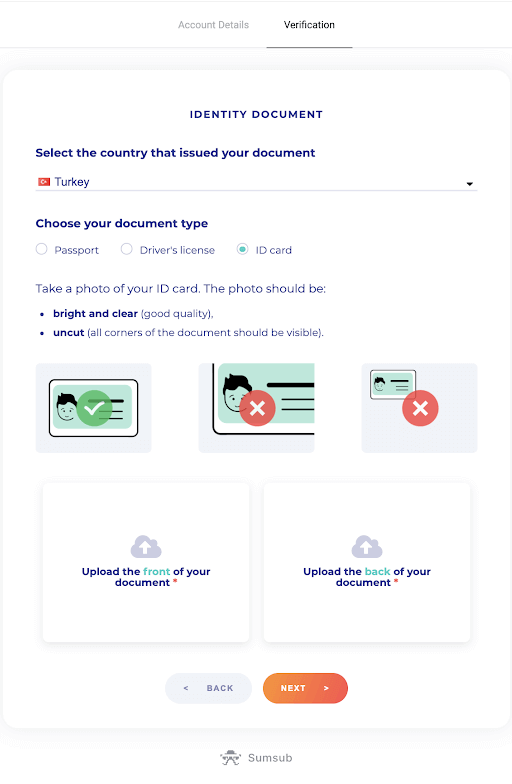
8) Om nødvendig, trykk "Rediger" for å laste opp et annet dokument før du sender inn. Når du er klar, trykk "Neste" for å sende inn dokumentene.
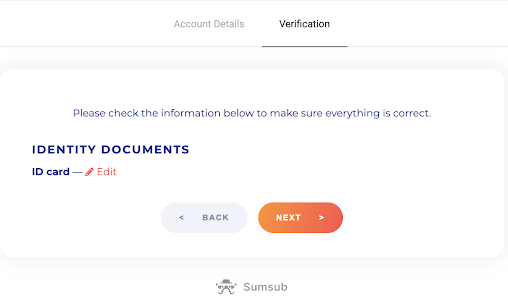
9) Dokumentene dine er sendt inn. Trykk "OK" for å gå tilbake til "Bekreftelse"-siden.
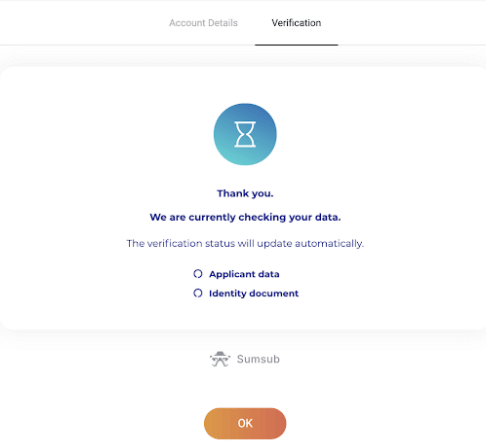
10) Statusen for ID-verifiseringen din endres til «Venter». Det kan ta opptil 10 minutter å bekrefte identiteten din.
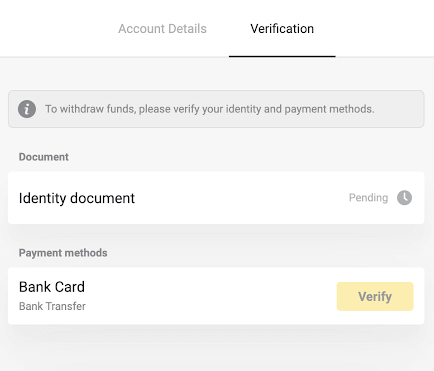
11) Når identiteten din er bekreftet, endres statusen til "Ferdig", og du kan begynne å bekrefte betalingsmåtene.
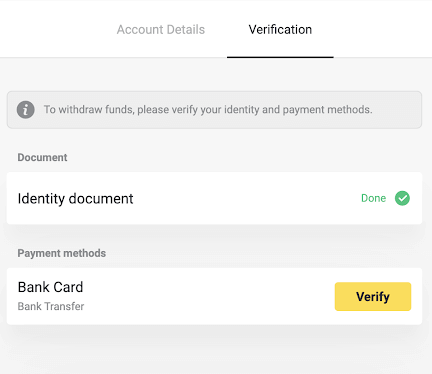
For å lære mer om bekreftelse av betalingsmåter, se Hvordan bekrefter jeg et bankkort? og Hvordan verifisere et ikke-personlig bankkort? artikler.
12) Hvis det ikke er behov for å bekrefte betalingsmåtene, får du statusen "Verifisert" umiddelbart. Du vil også kunne ta ut penger igjen.
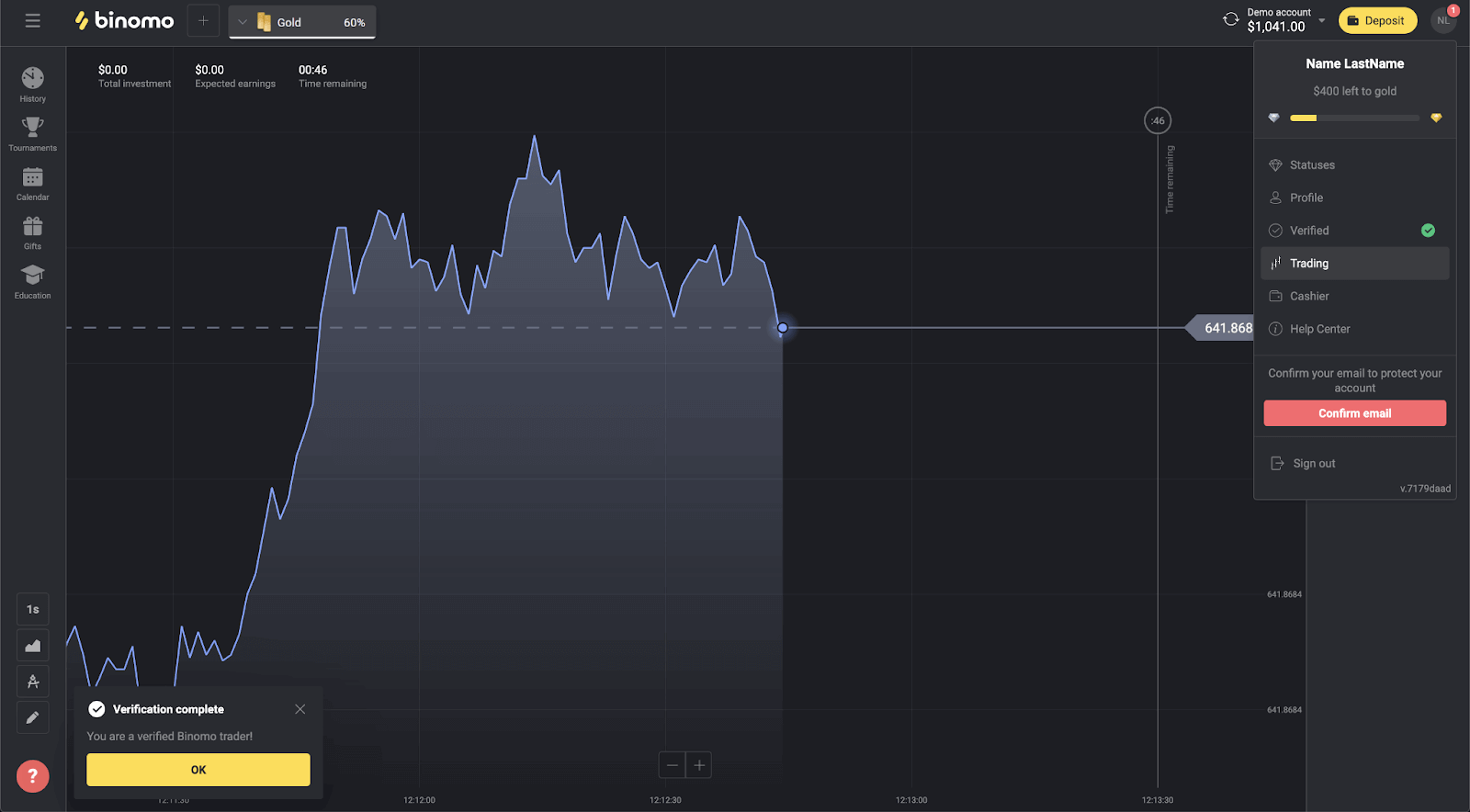
Bekreft et bankkort i Binomo
Når bekreftelse er blitt forespurt, vil du få et popup-varsel, og "Bekreftelse"-elementet vises på menyen.Merk . For å bekrefte en betalingsmåte, må du bekrefte identiteten din først. Vennligst se Hvordan bekrefter jeg identiteten min? ovenfor
Når identiteten din er bekreftet, kan du begynne å bekrefte bankkortene dine.
For å bekrefte et bankkort, må du følge disse trinnene:
1) Klikk på profilbildet ditt for å åpne menyen.
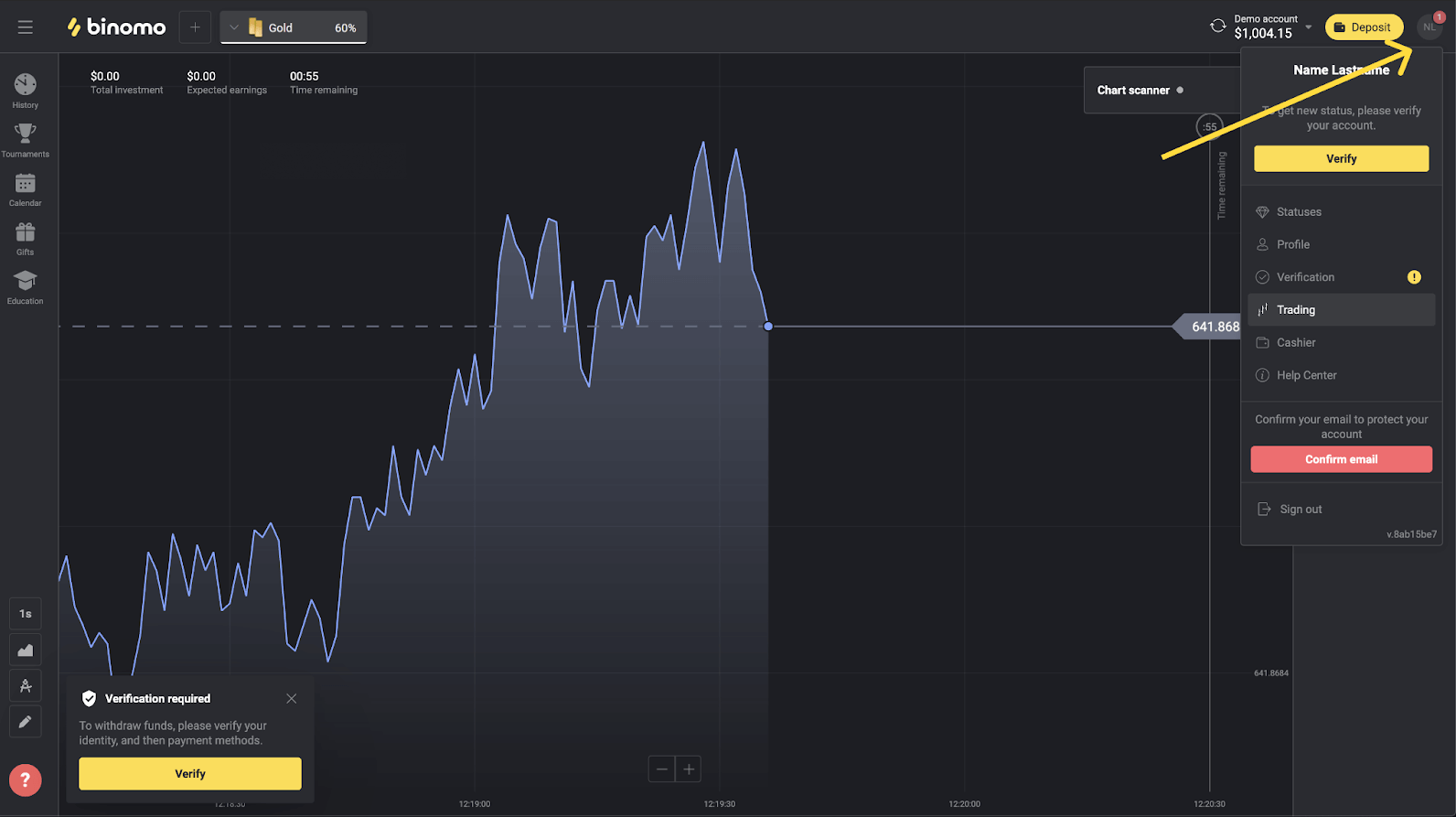
2) Klikk på "Bekreft"-knappen eller velg "Bekreftelse" fra menyen.
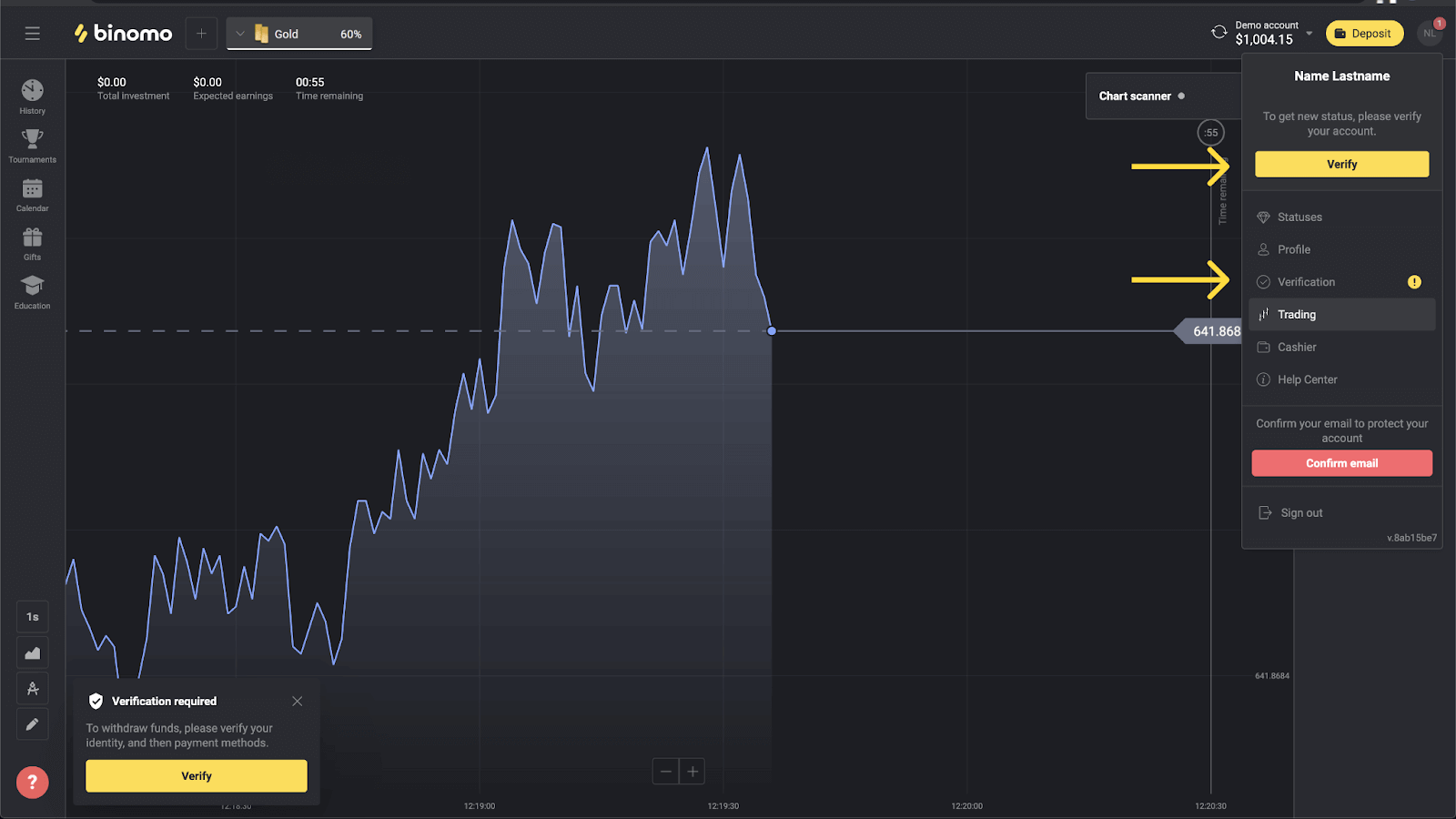
3) Du blir omdirigert til «Bekreftelse»-siden med listen over alle ubekreftede betalingsmåter. Velg en betalingsmetode du vil begynne med og trykk "Bekreft".
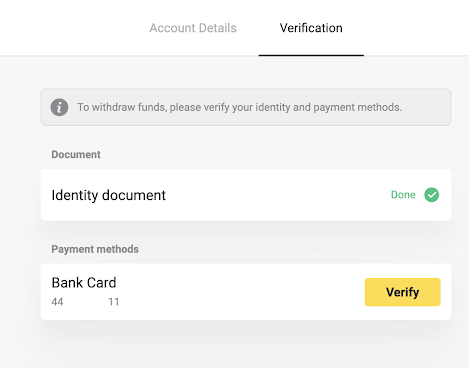
4) Last opp et bilde av bankkortet ditt, kun på forsiden, slik at kortinnehaverens navn, kortnummer og utløpsdato er synlig. Vi aksepterer bilder i følgende formater: jpg, png, pdf. Trykk "Neste".
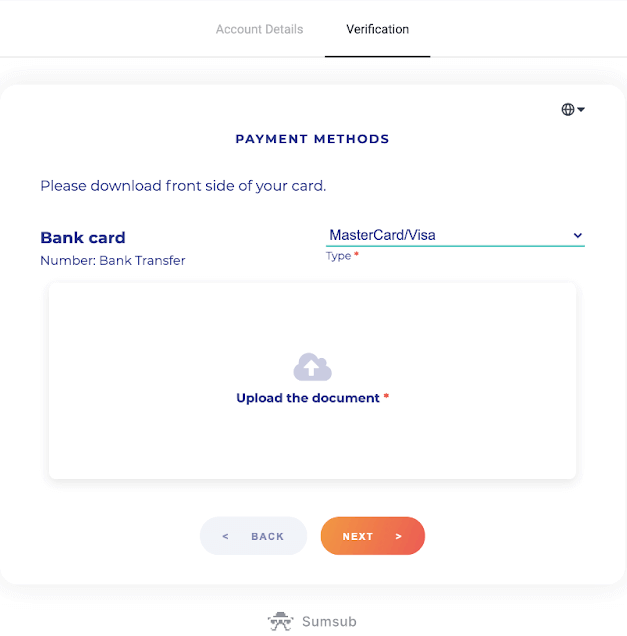
5) Bildet ditt er sendt inn. Trykk "OK" for å gå tilbake til "Bekreftelse"-siden.
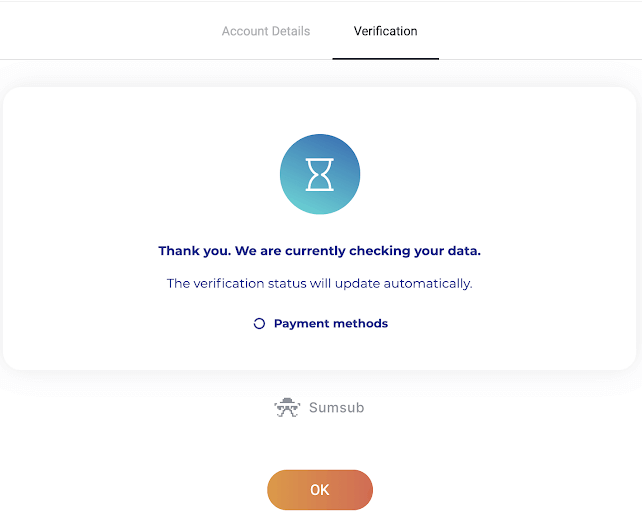
6) Bankkortbekreftelsesstatus vil endres til "Venter". Det kan ta opptil 10 minutter å bekrefte et bankkort.
Du må bekrefte alle betalingsmåtene på listen for å fullføre verifiseringen.
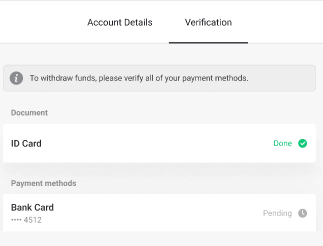
7) Når bekreftelsen er fullført, vil du få et varsel, og statusen din endres til "Verifisert". Du vil også kunne ta ut penger igjen.
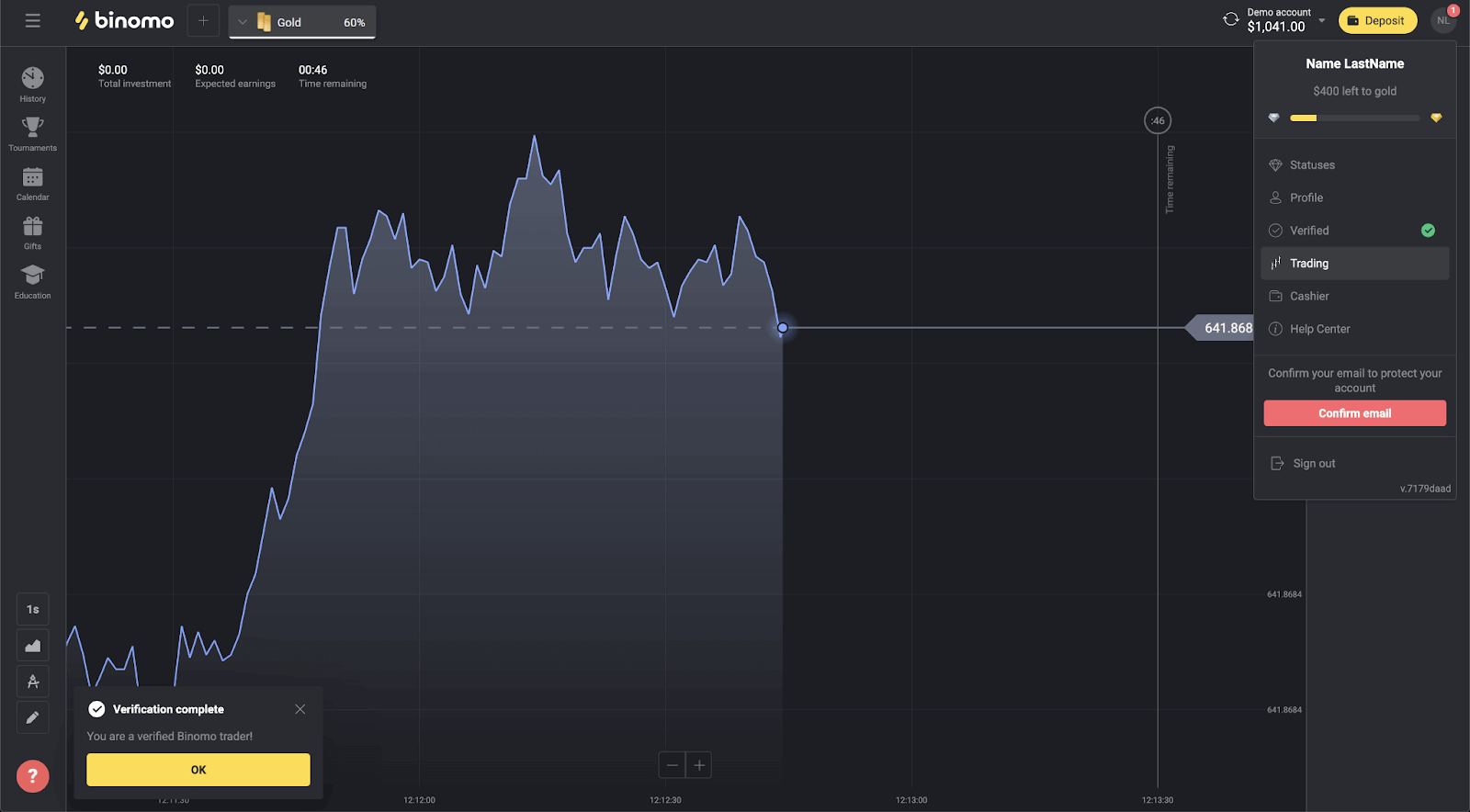
Bekreft et ikke-personlig bankkort i Binomo
Når bekreftelse er blitt forespurt, vil du få et popup-varsel, og "Bekreftelse"-elementet vises på menyen.Merk . For å bekrefte en betalingsmåte, må du bekrefte identiteten din først. Vennligst se Hvordan bekrefter jeg identiteten min? ovenfor
Når identiteten din er bekreftet, kan du begynne å bekrefte bankkortene dine.
For å bekrefte et ikke-personlig bankkort, må du følge disse trinnene:
1) Klikk på profilbildet ditt for å åpne menyen.
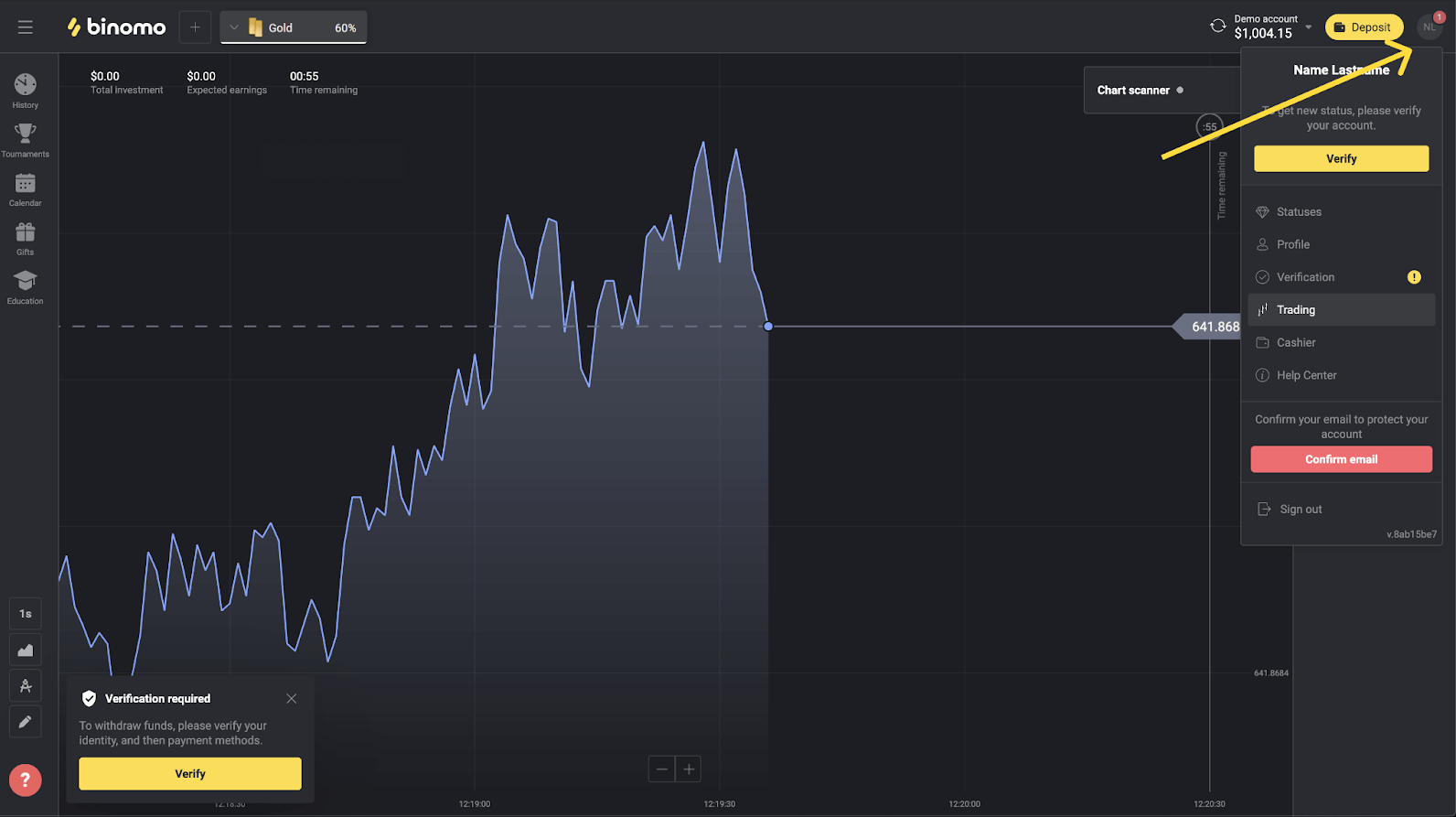
2) Klikk på "Bekreft"-knappen eller velg "Bekreftelse" fra menyen.
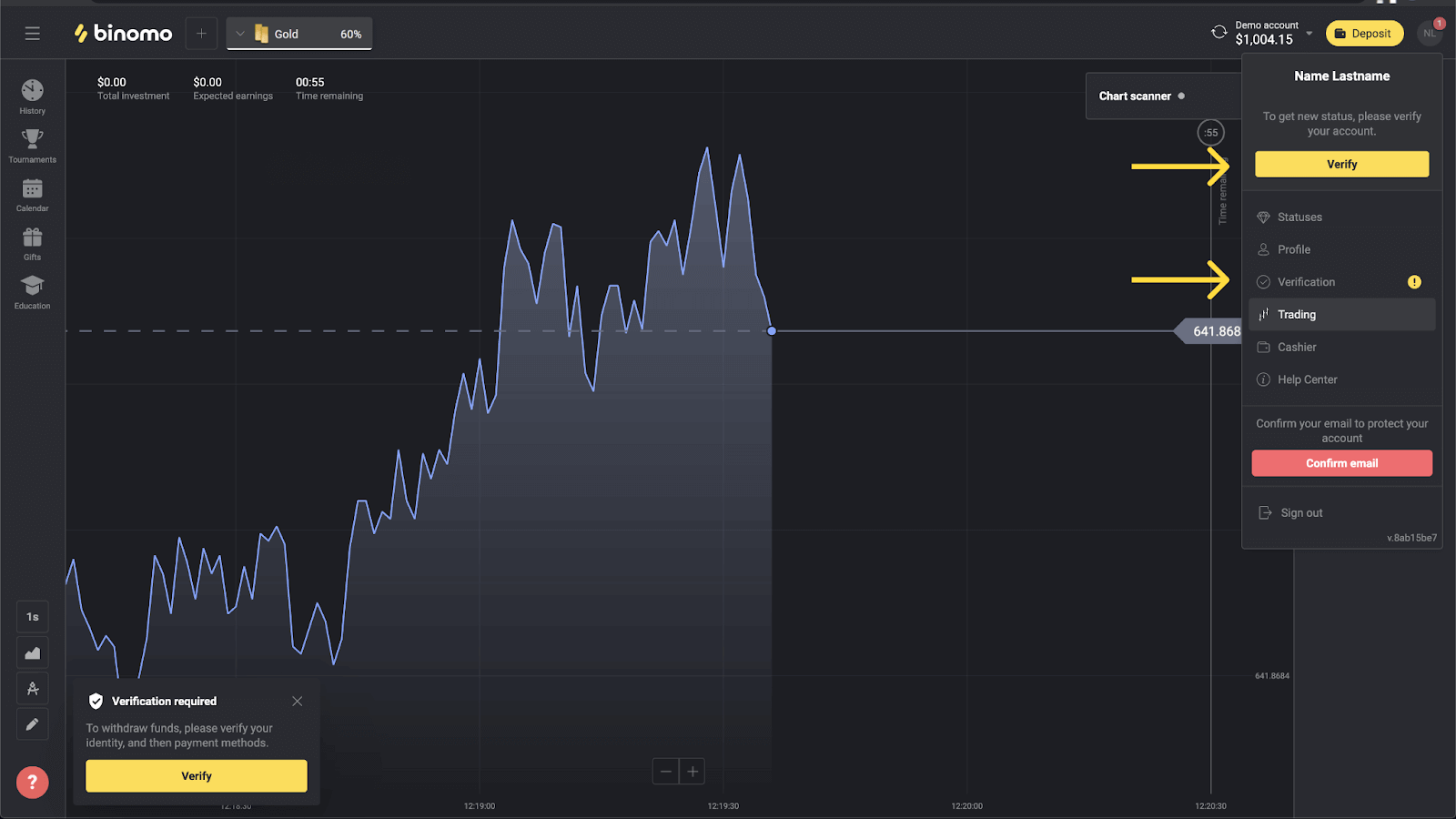
3) Du blir omdirigert til «Bekreftelse»-siden med listen over alle ubekreftede betalingsmåter. Velg en betalingsmetode du vil begynne med og trykk "Bekreft".
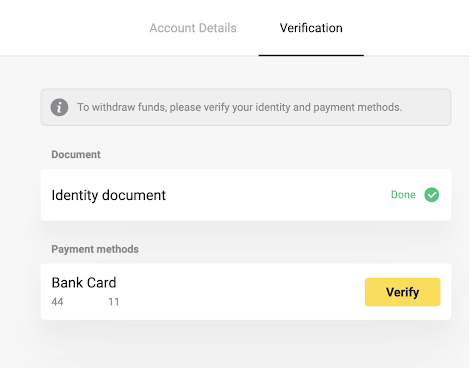
4) Last opp et bilde av bankkortet ditt, kun på forsiden, slik at kortnummeret og utløpsdatoen er synlig. Og et bilde av kontoutskriften med stempelet, utstedelsesdatoen og navnet ditt synlig. Dokumentet må ikke være eldre enn 3 måneder. Vi aksepterer bilder i følgende formater: jpg, png, pdf. Trykk "Neste".
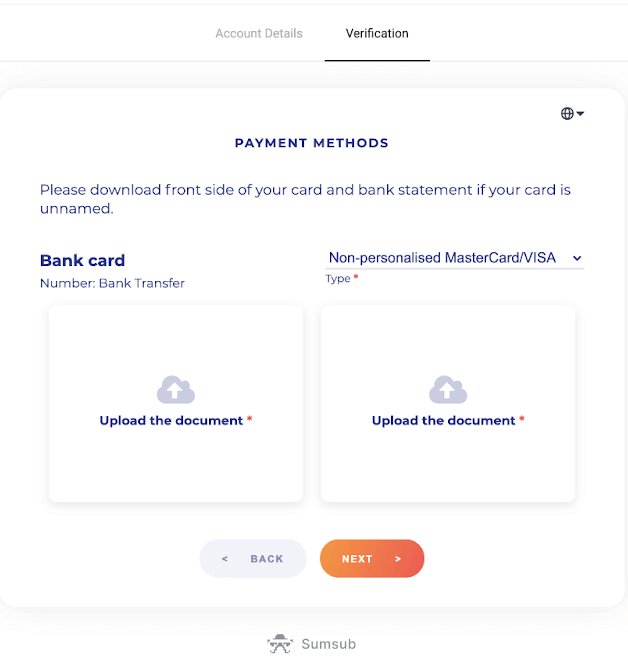
5) Dokumentene dine er sendt inn. Trykk "OK" for å gå tilbake til "Bekreftelse"-siden.
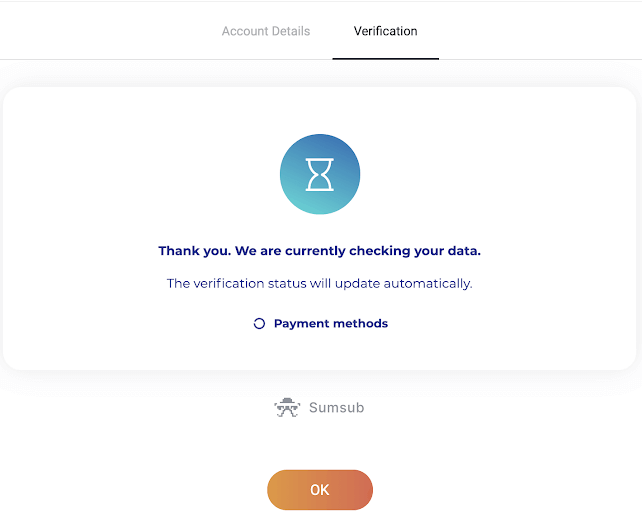
6) Statusen for bankkortverifiseringen endres til «Venter». Det kan ta opptil 10 minutter å bekrefte et bankkort.
Du må bekrefte alle betalingsmetodene på listen for å fullføre verifiseringen.
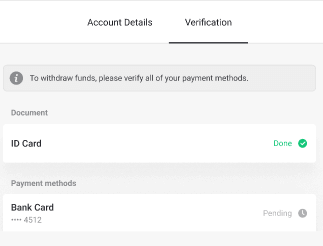
7) Når bekreftelsen er fullført, vil du få et varsel, og statusen din endres til "Verifisert". Du vil også kunne ta ut penger igjen.
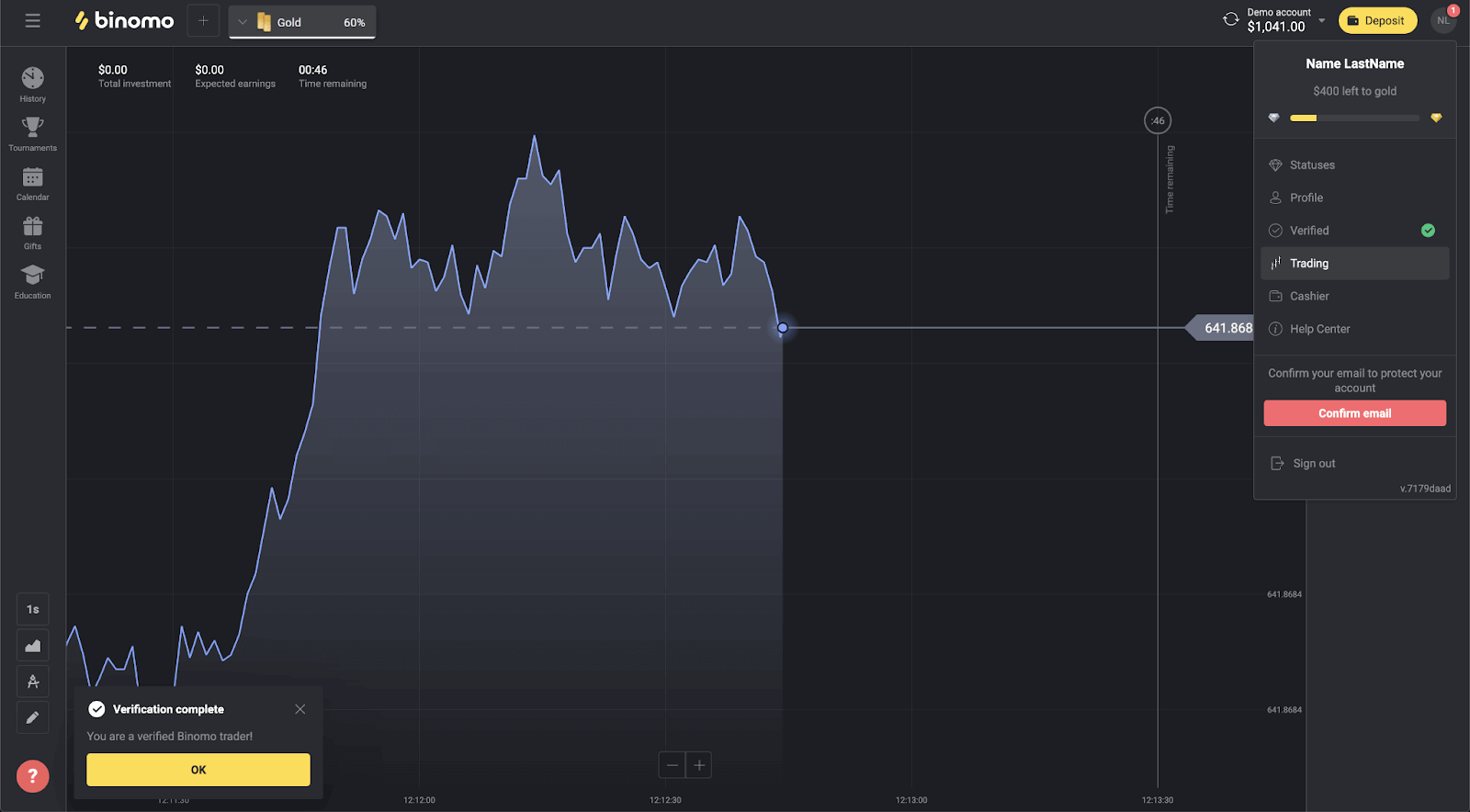
Bekreft et virtuelt bankkort i Binomo
Når bekreftelse er blitt forespurt, vil du få et popup-varsel, og "Bekreftelse"-elementet vises på menyen.
Merk . For å bekrefte en betalingsmåte, må du bekrefte identiteten din først. Vennligst se Hvordan bekrefter jeg identiteten min? artikkel.
Når identiteten din er bekreftet, kan du begynne å bekrefte bankkortene dine.
For å bekrefte et virtuelt bankkort, må du følge disse trinnene:
1) Klikk på profilbildet ditt for å åpne menyen.
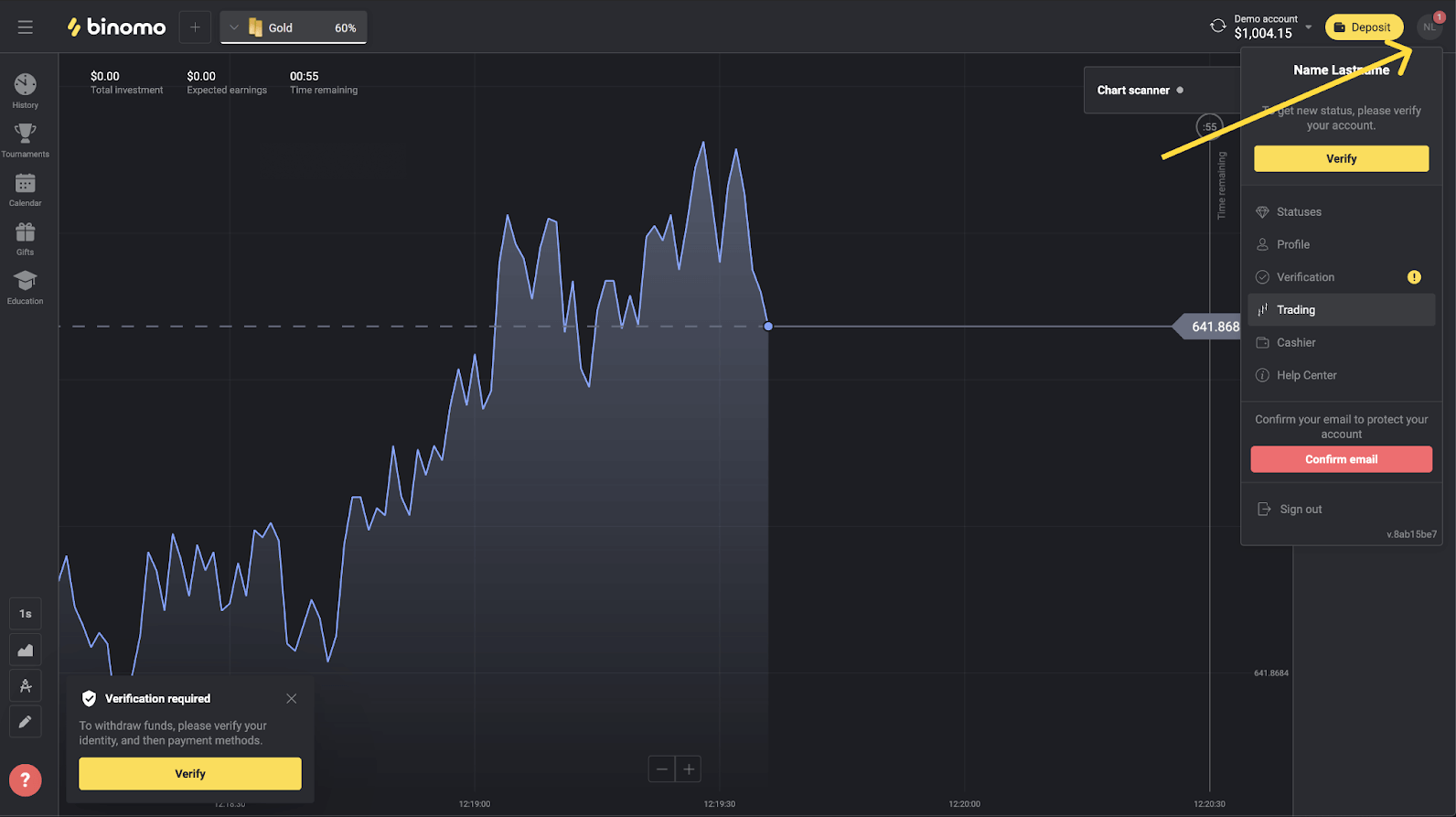
2) Klikk på "Bekreft"-knappen eller velg "Bekreftelse" fra menyen.
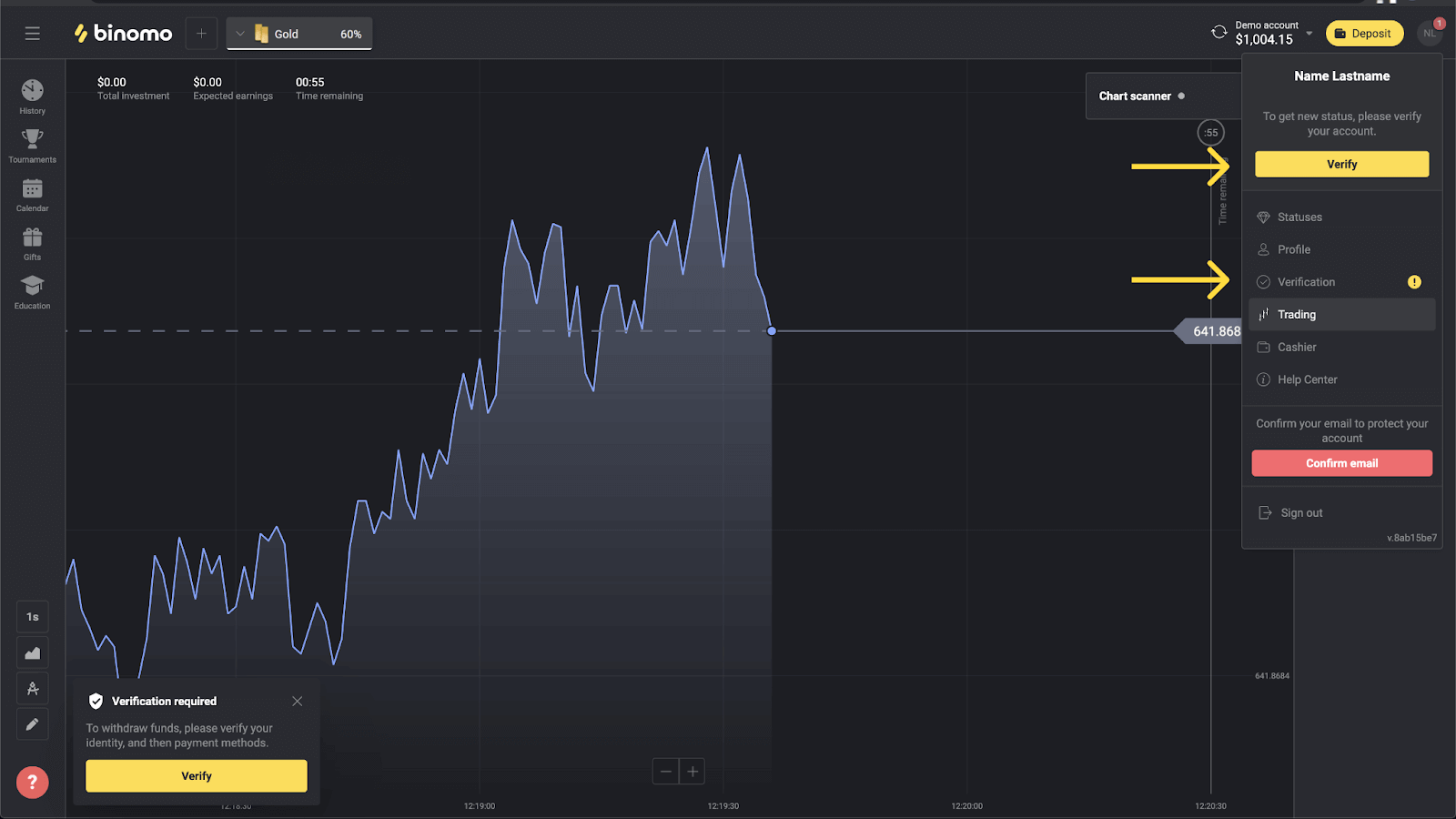
3) Du blir omdirigert til «Bekreftelse»-siden med listen over alle ubekreftede betalingsmåter. Velg ditt virtuelle bankkort og trykk "Bekreft".
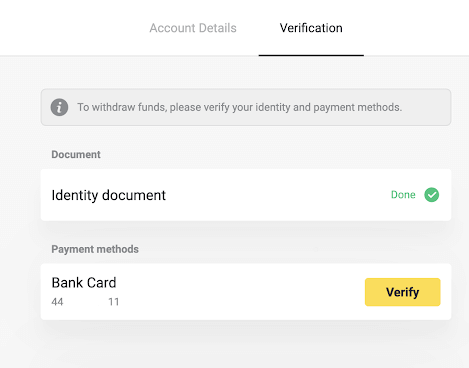
4) Last opp et skjermbilde av ditt virtuelle bankkort. Sørg for at de første 6 og siste 4 sifrene i kortnummeret, utløpsdatoen og kortinnehaverens navn er synlige og enkle å lese. Vi godtar skjermbilder i følgende formater: jpg, png, pdf. Trykk "Neste".
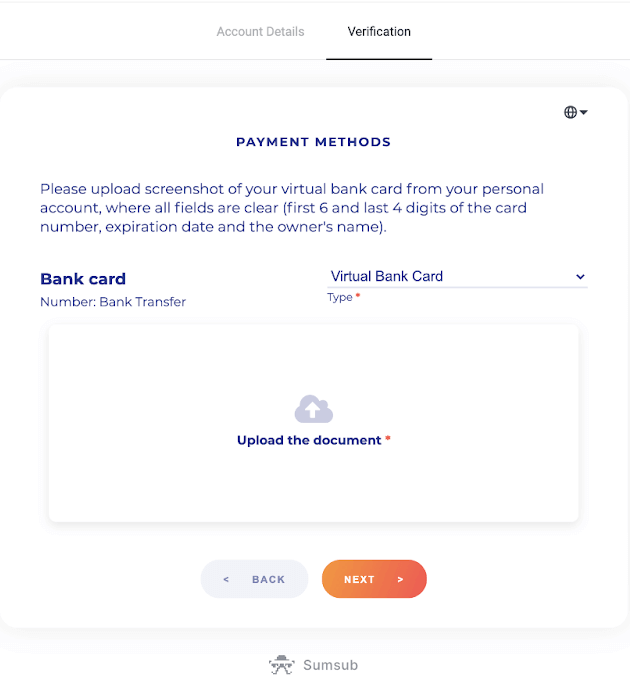
5) Skjermbildet ditt er sendt inn. Trykk "OK" for å gå tilbake til "Bekreftelse"-siden.
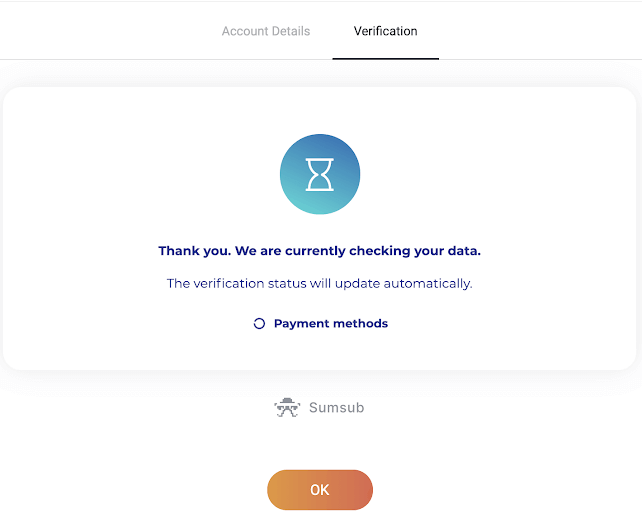
6) Verifiseringsstatus for virtuelle bankkort vil endres til «Venter». Det kan ta opptil 10 minutter å bekrefte et bankkort. Du må bekrefte alle betalingsmåtene på listen for å fullføre verifiseringen.
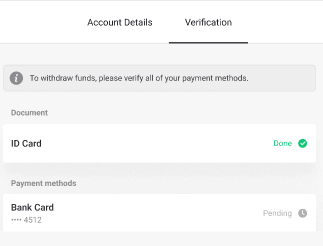
7) Når bekreftelsen er fullført, vil du få et varsel, og statusen din endres til "Verifisert". Du vil også kunne ta ut penger igjen.
Ofte stilte spørsmål: Generelle spørsmål
Slik passerer du verifisering
Etter at du har mottatt en bekreftelsesforespørsel for å bestå bekreftelsen, trenger du:
- Bilde av pass, ID-kort eller førerkort, både foran og bak (hvis dokumentet er tosidig). Dokumenttyper kan variere fra land til land, sjekk den fullstendige dokumentlisten.
- Bilder av bankkortene du brukte til å sette inn (kun på forsiden).
- Bilde av en kontoutskrift (kun for ikke-personlige kort).
Merk . Sørg for at dokumentene vil være gyldige i minst én måned fra opplastingsdatoen (for innbyggere i Indonesia og Brasil er gyldigheten irrelevant). Fullt navn, numre, datoer og alle hjørner av dokumentet må være synlige. Vi aksepterer dokumenter i følgende formater: jpg, png, pdf.
Når alle dokumentene dine er klare, er det 4 trinn å fullføre:
1) Identitetsbekreftelse.
For å bestå dette stadiet, må du:
- Last opp bilder av identitetsdokumentet ditt, for- og baksiden.
2) Bekreftelse av betalingsmåte.
Hvis du brukte bankkort til å sette inn eller ta ut penger, vil vi be deg om å bekrefte dem. For å gjøre dette, må du:
- last opp et bilde av bankkortet du brukte til å sette inn, kun på forsiden;
- last opp et bilde av en kontoutskrift (kun for ikke-personlige kort).
3) Vent til vi har sjekket dokumentene dine, det tar oss vanligvis mindre enn 10 minutter.
4) Når du er ferdig, vil du motta en bekreftelses-e-post og et popup-varsel og være i stand til å ta ut penger. Det er det, du er en verifisert Binomo-handler.
Hvor lang tid tar verifiseringen
Det tar normalt mindre enn 10 minutter å bekrefte kontoen din.Det er få sjeldne tilfeller hvor dokumentene ikke kan verifiseres automatisk, og vi kontrollerer dem for hånd. I denne situasjonen kan bekreftelsesperioden forlenges med opptil 7 virkedager.
Du kan gjøre innskudd og handle mens du venter, men du vil ikke kunne ta ut penger før verifiseringen er fullført.
Må jeg bekrefte ved registrering
Det er ingen krav om å bekrefte ved registrering, du trenger bare å bekrefte e-posten din. Verifisering er automatisk og blir vanligvis bedt om når du tar ut penger fra Binomo-kontoen din. Når bekreftelse er blitt forespurt, vil du få et popup-varsel, og "Bekreftelse"-elementet vises på menyen.
Kan jeg handle uten bekreftelse
Du står fritt til å sette inn, handle og ta ut penger inntil bekreftelse er blitt bedt om. Verifisering igangsettes vanligvis når du tar ut penger fra kontoen din. Når du har mottatt et popup-varsel som ber deg om å bekrefte kontoen, vil uttak være begrenset, men du står fritt til å handle. Bestå bekreftelse for å kunne trekke tilbake igjen.
Den gode nyheten er at det vanligvis tar oss mindre enn 10 minutter å bekrefte en bruker.
Når vil jeg kunne ta ut penger
Du kan trekke deg rett etter at verifiseringen er fullført. Verifiseringsprosessen tar vanligvis mindre enn 10 minutter. Uttaksforespørselen vil bli behandlet av Binomo innen 3 virkedager. Den nøyaktige datoen og klokkeslettet du vil motta midlene avhenger av betalingstjenesteleverandøren.
Hvorfor må jeg bekrefte telefonnummeret mitt
Du trenger ikke, men å bekrefte telefonnummeret ditt hjelper oss med å sikre sikkerheten til kontoen din og pengene dine. Det vil være mye raskere og enklere å gjenopprette tilgang i tilfelle du har mistet passordet ditt eller blitt hacket. Du vil også få oppdateringer om våre kampanjer og bonuser før alle andre. VIP-handlere får en personlig leder etter bekreftelse av telefonnummer.
Du får et popup-varsel som ber deg om å skrive inn telefonnummeret. Det kan også spesifiseres på forhånd i profilen din.
Hvordan verifisere en e-lommebok
Hvis du kun bruker e-lommebøker til å ta ut og sette inn, er det ikke nødvendig å bekrefte betalingsmåtene dine. Du trenger bare å bekrefte identiteten din.
Ofte stilte spørsmål: Sikkerhet og feilsøking
Hvordan vet jeg at verifiseringen har vært vellykket
Du kan sjekke statusen din i menyen øverst til høyre. Når alle dokumentene dine er godkjent, får du et grønt merke ved siden av menyelementet "Bekreftelse".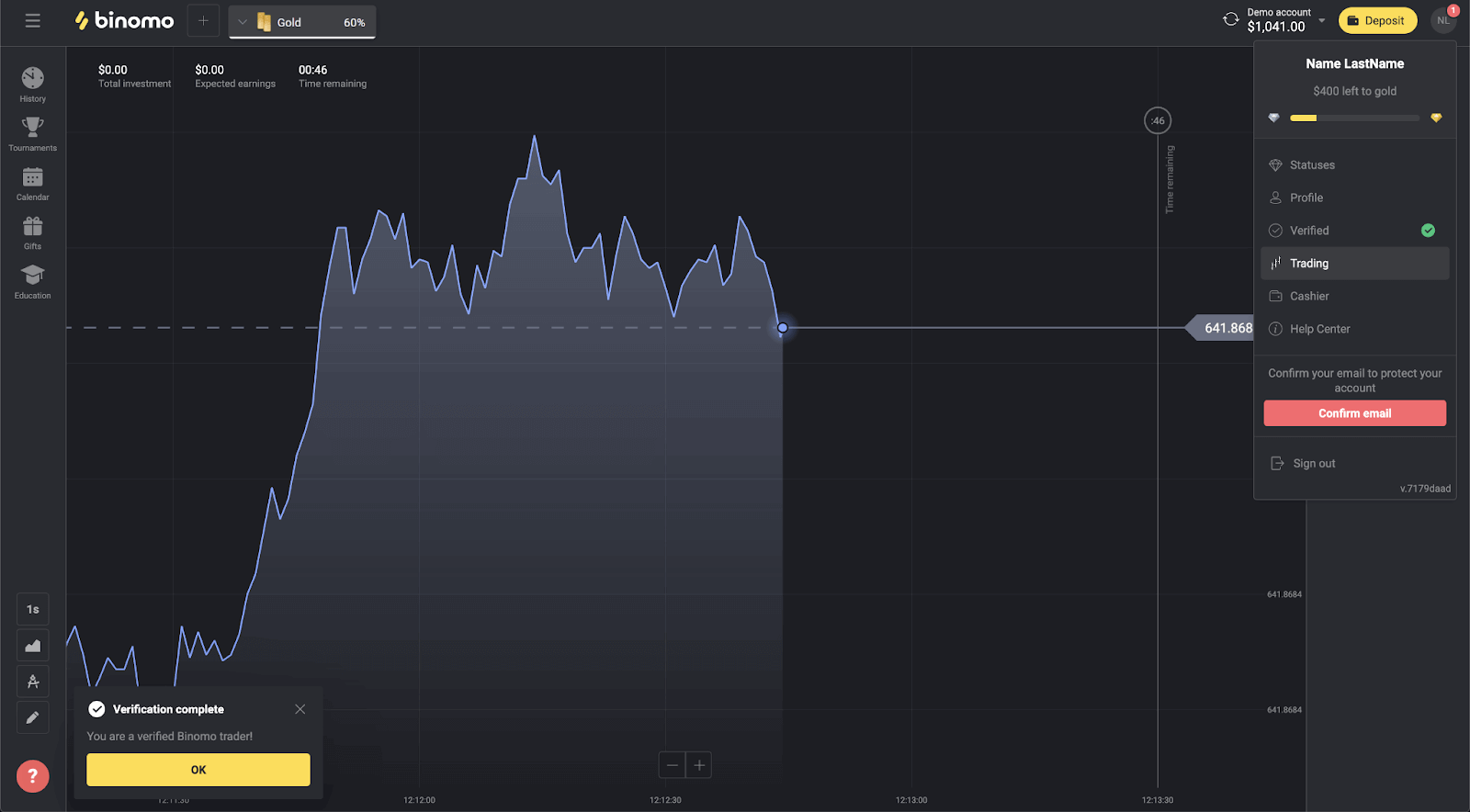
Dessuten vil alle dokumentene dine få statusen "Ferdig".
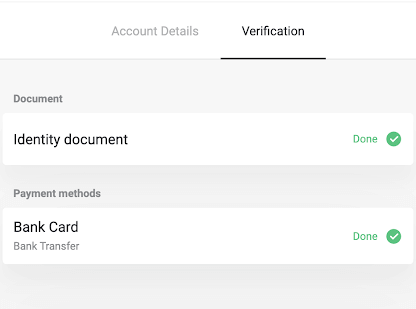
Du vil også motta et popup-varsel og e-postbekreftelse.
Er det trygt å sende deg mine private data
Kort svar: ja, det er det. Her er hva vi gjør for å sikre sikkerheten til dataene dine.
- All informasjonen din lagres i et kryptert format på servere. Disse serverne oppbevares i datasentre som er kompatible med TIA-942 og PCI DSS – internasjonale sikkerhetsstandarder.
- Datasentrene er teknisk beskyttet og bevoktet fysisk døgnet rundt av spesialrevidert sikkerhetspersonell.
- All informasjon overføres via en beskyttet kanal med kryptografisk kryptering. Når du laster opp personlige bilder, betalingsdetaljer osv., skjuler eller slører tjenesten automatisk en del av symbolene (for eksempel de 6 midterste sifrene på betalingskortet ditt). Selv om svindlere prøver å fange informasjonen din, vil de bare få kodede symboler som er ubrukelige uten nøkkel.
- Dekrypteringsnøkler lagres separat fra den faktiske informasjonen, slik at personer med kriminelle hensikter ikke får tilgang til dine private data.
Hvorfor har jeg blitt bedt om å bestå bekreftelse igjen
Du kan bli bedt om å bekrefte på nytt etter at du har brukt en ny betalingsmetode for å sette inn. I henhold til loven må hver betalingsmetode du bruker på Binomo-handelsplattformen verifiseres. Dette gjelder både for innskudd og uttak.
Merk . Hvis du holder deg til betalingsmetodene du allerede har brukt og bekreftet, slipper du å gå gjennom bekreftelse på nytt.
Vi ber også om ny verifisering hvis de bekreftede dokumentene er i ferd med å utløpe.
I sjeldne tilfeller kan vi be deg om å bekrefte identiteten din, e-post eller andre personlige data på nytt. Vanligvis skjer det når policyen er endret, eller som en del av selskapets anti-svindelaktiviteter.
Hvorfor har mine dokumenter blitt avvist
Når dokumentene dine ikke består bekreftelse, får de en av disse statusene:
- Prøv igjen.
- Avslått.
1. Klikk på "Prøv igjen" på bekreftelsessiden.
2. Grunnen til at dokumentet ditt har blitt avvist vil bli forklart, som i eksemplet nedenfor. Sørg for å fikse problemet og klikk deretter på "Last opp ny"-knappen for å laste opp dokumentet på nytt.
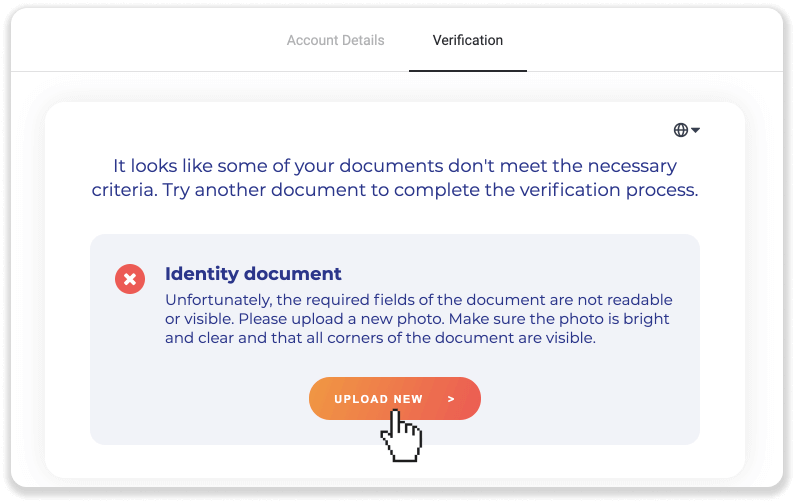
Merk . Vanligvis blir dokumentene avvist fordi de ikke oppfyller alle kravene. Før du laster opp på nytt, sørg for at bildet du sender er lyst og klart, at alle hjørner av dokumentet er synlige, og at det fulle navnet ditt, tallene og datoene er enkle å lese.
Hvis et av dokumentene dine fikk statusen "Avvist", betyr det at systemet ikke kunne lese det riktig.
Følg disse trinnene for å løse dette problemet:
1) Klikk på dokumentet som har blitt avvist, og klikk deretter på knappen "Kontakt støtte".
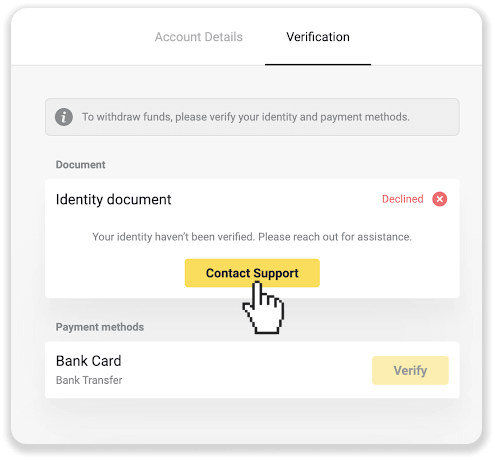
2) Du blir omdirigert til e-postklienten. Problemstillingen vil bli beskrevet i utkastet. Send en e-post, og supportteamet vårt hjelper deg med å løse problemet.
Hvis du har spørsmål igjen, se Hvordan passerer jeg verifisering? artikkel eller kontakt supportteamet vårt for å få hjelp.
Kan jeg bekrefte på forhånd
Det er ikke nødvendig å verifisere på forhånd. Bekreftelsesprosessen er automatisk og blir vanligvis bedt om når du tar ut penger fra Binomo-kontoen din. Når bekreftelse er blitt forespurt, vil du få et popup-varsel, og "Bekreftelse"-elementet vises på menyen.
Merk. Etter at du har mottatt en bekreftelsesforespørsel, kan du fortsatt gjøre innskudd og bytte, men du vil ikke kunne ta ut penger før du fullfører bekreftelsen.